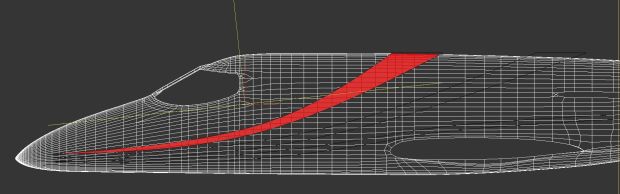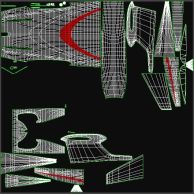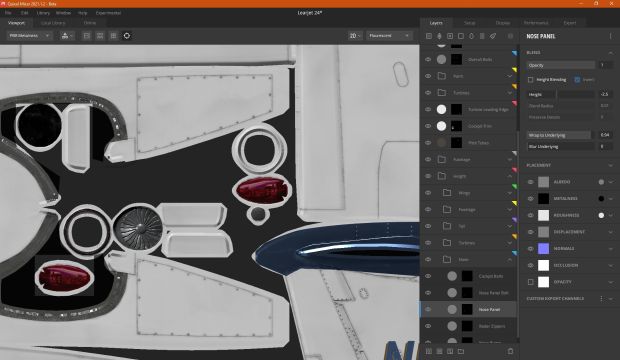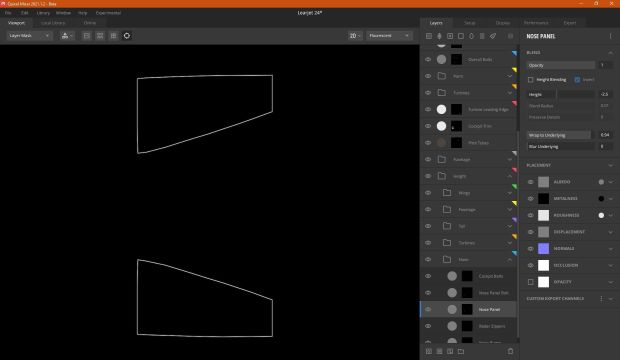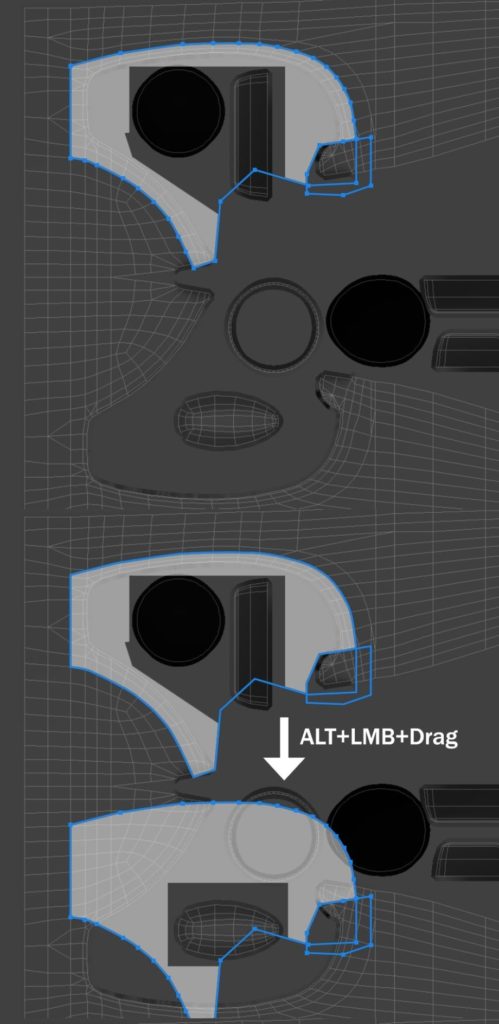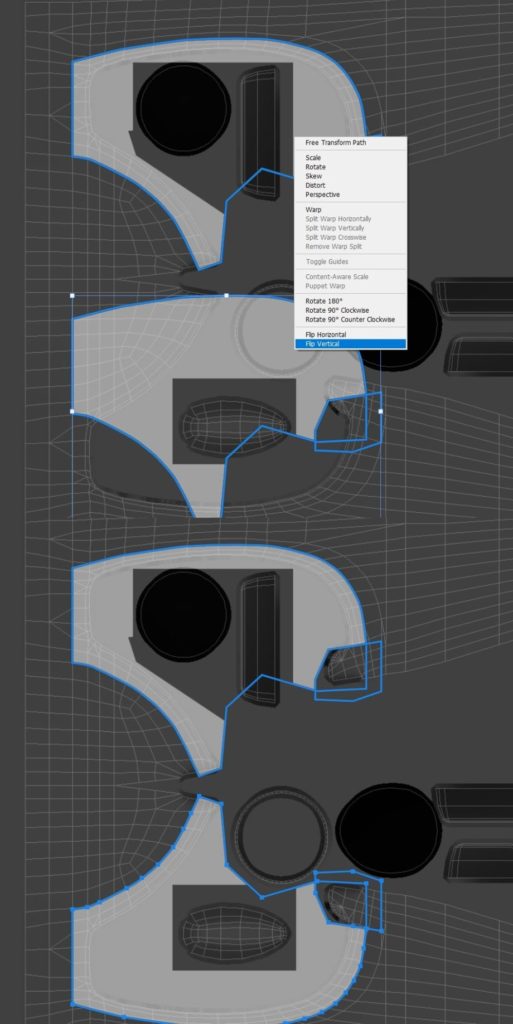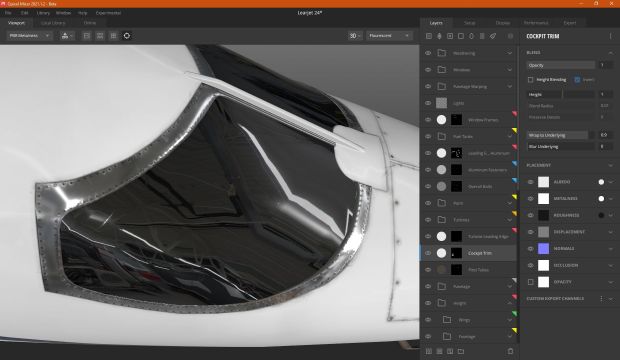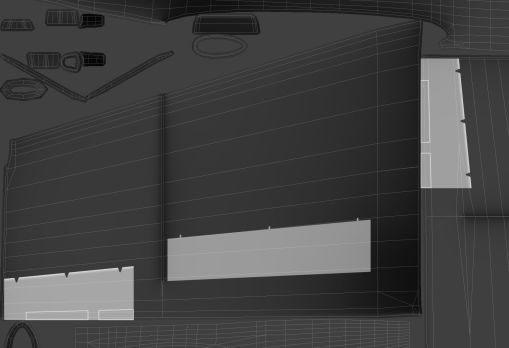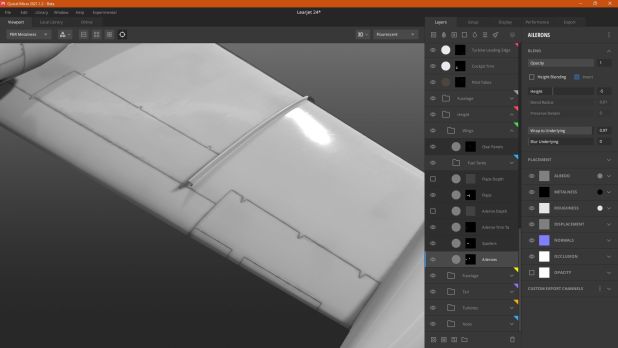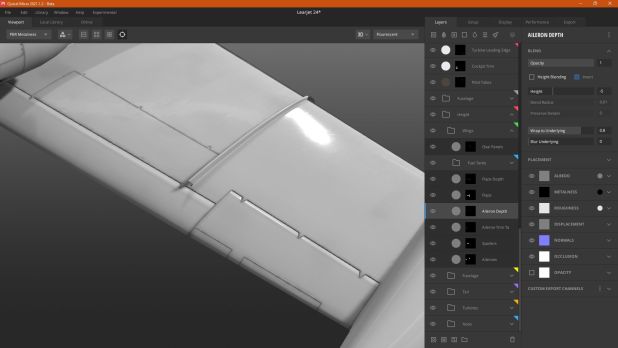Texturizar un avión con Quixel Mixer. En este tutorial detallado podemos aprender a cómo texturizar superficies con Quixel Mixer. El modelo que se texturiza es lo de menos, lo importante es comprender la técnica que se utilizar. Porque luego la podemos aplicar a cualquier objeto de superficie similar.
Quixel es la herramienta de texturizado insignia de Quixel. Al igual que NDO y DDO antes, Mixer te permite crear texturas basadas en procedimientos o escaneos. Mixer es completamente independiente y es capaz de trabajar con modelos personalizados, UUDIM y otros aspectos de los flujos de trabajo modernos. Incluso si no tiene antecedentes de Photoshop o de Quixel Suite, este tutorial debería ayudarte, tal vez aprendas algo nuevo.
El siguiente tutorial está creado por el artista Jonathan Holmes
En este artículo, documentaré el trabajo que se realizó para crear mi LearJet 24 y cómo aproveché Mixer con Photoshop para obtener un flujo de trabajo similar a Quixel Suite en Mixer. Este fue un avión de negocios común desde la década de 1960 hasta la década de 1990 y tenía un perfil único de estilo de avión de combate, lo que lo hizo destacar entre otros aviones de negocios. Repasaré paso a paso los aspectos críticos del proyecto y cómo se crearon las diferentes partes del trabajo de textura.

Requisitos previos
Las herramientas utilizadas para este tutorial se enumeran a continuación. Necesitarás que te sigan:
- Proyecto mezclador, archivo de Photoshop, modelo de polietileno bajo y mapas de entrada.
- Adobe Photoshop: No es gratuito, pero está disponible para una suscripción mensual baja.
- PureRef: Software de lienzo de imágenes. ¡Por favor, apóyalos con una donación!
- Quixel Mixer: Software de texturizado 3D gratuito.
Si deseas seguir adelante y no tienes Photoshop, hay muchas alternativas que funcionarán igual de bien. He enumerado algunas a continuación:
- GIMP – Software gratuito de edición de imágenes.
- Krita – Otra suite de software freeware.
- Y muchos otros están disponibles también.
Configuración del espacio de trabajo
Su espacio de trabajo, como en el espacio de pantalla que utilizará, debe estar optimizado para una experiencia de trabajo agradable. No puedo enfatizar esto lo suficiente. Si tiene que luchar contra el diseño de su pantalla para hacer el trabajo, se sentirá frustrado y menos creativo.
Sugiero que configure su espacio de trabajo para que, idealmente, minimice cualquier interrupción del flujo de trabajo causada por ventanas colocadas incorrectamente, herramientas en áreas a las que se accede de manera más difícil o menos intuitiva, etc.
Trabajo con tres monitores, así que he dispuesto mis ventanas para que PureRef ocupe el monitor más a la derecha, Mixer tome el centro y Photoshop tome el izquierdo. También he configurado el panel de capas de Photoshop para que tome el monitor correcto y haga que PureRef comparta la pantalla con él. Trabajo bien de esta manera, pero su enfoque puede variar. Si tiene más de un monitor, le recomiendo que los use todos para su trabajo.
Photoshop a la izquierda, Mixer en el centro y Photoshop/PureRef a la derecha:

Fundamentos del mezclador
Repasamos las diferentes funciones de Mixer para que tenga una breve descripción de qué esperar en este tutorial y pueda seguirlo fácilmente, o puedas hacer referencia a lo que estoy discutiendo más adelante. Para una inmersión más profunda en algunas de estas tecnologías y técnicas, lea el manual del mezclador.
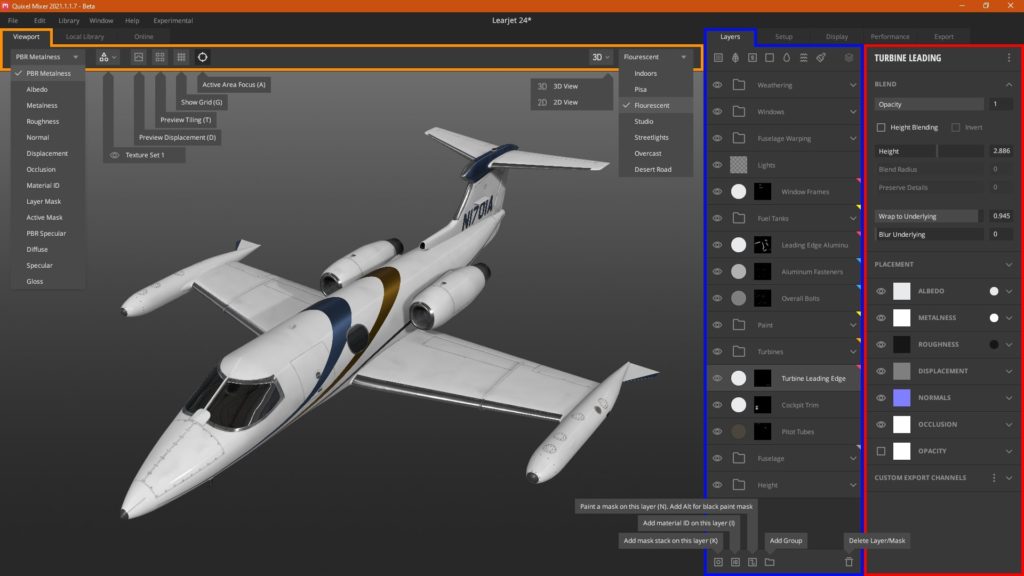
Para aquellos de ustedes nuevos en Mixer, vamos a repasar la interfaz básica de Mixer para fines de texturizado. El área naranja es la bandeja del mezclador.
Dentro de la bandeja encontrarás las siguientes opciones
- Menú desplegable PBR Metalness: Aquí es donde puede cambiar entre diferentes pantallas de mapa en la ventana gráfica para obtener una vista previa de la rugosidad, el albedo u otros mapas en una vista individual sin iluminación.
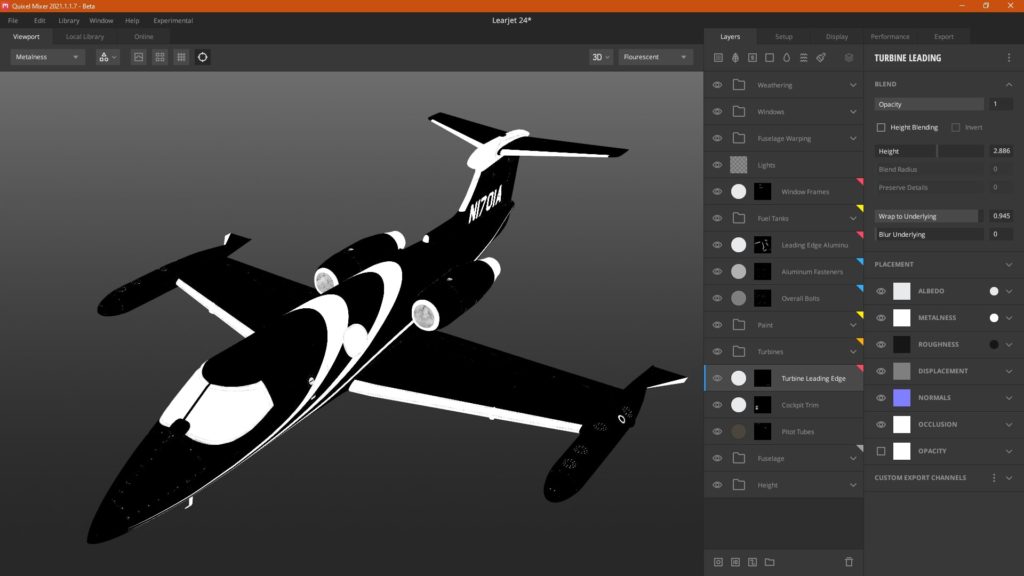
- Seleccione Piezas visibles: Puede utilizar este menú desplegable para controlar la visibilidad de otros conjuntos de texturas en Mixer, mejorando el rendimiento centrándose en conjuntos específicos para trabajar dentro de una vista aislada.
- Desplazamiento de vista previa: Esta opción muestra los datos de altura del modelo en un formato desplazado. En resumen, es una vista previa de desplazamiento. No lo necesitará para este tipo de proyectos, ya que no habrá suficientes datos poligonales para desplazarse correctamente.
- Vista previa de mosaicos: ¡Hace justo lo que dice! Esto previsualiza la textura en la que está trabajando en un formato de mosaico. Esto también funciona con activos 3D; los resultados pueden variar.
- Mostrar cuadrícula: Esto coloca una cuadrícula visible debajo del modelo en la ventana gráfica. Las divisiones de cuadrícula se pueden ajustar a través de las subdivisiones de → de cuadrícula de display →. Las opciones disponibles incluyen Deshabilitado (desactivado), Decímetro y Centímetro. El color de la cuadrícula también se puede ajustar para adaptarse a las preferencias personales.
- Área de enfoque activo: Esta opción es para su uso con varios conjuntos de texturas. Resaltará el conjunto de texturas seleccionado actualmente en la ventana gráfica Del mezclador.
- Seleccione Vista de cámara: Cambia entre la vista UV y la vista 3D.
- Selección HDRI: Le permite elegir entre los diversos HDR preabastecidos con los que mixer se envía. No hay opción para agregar fondos HDR personalizados.
El área azul es el panel Capas
Dentro de esto, encontrará sus capas, junto con los grupos de capas. En la parte inferior de la bandeja hay opciones relacionadas con la capa:
- Agregar una pila de máscaras en esta capa: Crea una pila de enmascaramiento de procedimiento editable solo para la capa seleccionada actualmente.
- Agregar ID de material en esta capa: Proporciona otra opción de máscara adicional para el enmascaramiento basado en color mediante mapas de id tradicionales para la capa seleccionada actualmente. Estos también se conocen con poca o poca ver como mapas de «payasos».
- Pintar una máscara en esta capa: Crea una máscara basada en pintura para la capa seleccionada actualmente que funciona junto con el sistema de enmascaramiento de procedimiento, pero anulará cualquier cosa en la máscara de procedimiento. Se utiliza mejor para detalles finos o para agregar detalles no procedimentales a áreas específicas.
- Agregar grupo: Coloca las capas seleccionadas en una carpeta para su organización o crea una carpeta vacía en la que se pueden colocar capas.
- Eliminar capa/máscara: Quita la capa seleccionada actualmente. Si una máscara de capa está activa (por ejemplo, seleccionada y resaltada en la bandeja de capas), la máscara se eliminará primero. Al realizar el comando delete de nuevo, se eliminará la capa seleccionada.
Opciones de capa u Opciones de máscara
Estas se mostrarán en el panel Mezclador más a la derecha, dependiendo de si está trabajando en una pila de máscaras activa o simplemente trabajando con una capa seleccionada. Dentro de esto, encontrará opciones específicas de capa para el ajuste y ajuste fino, junto con opciones específicas de máscaras para crear máscaras de procedimiento y otros detalles refinados.
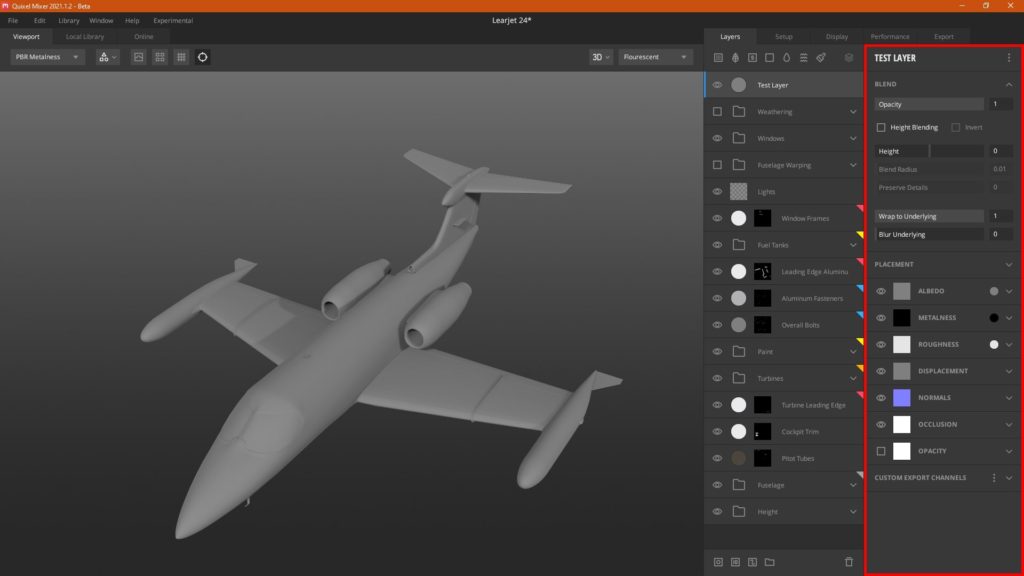
Dentro del panel de opciones de capa, hay una variedad de herramientas para que elijas. Comencemos de arriba a abajo por simplicidad:
Opacidad: Controla la opacidad general de la capa. Los valores varían de 0 a 1, siendo 0 invisible.
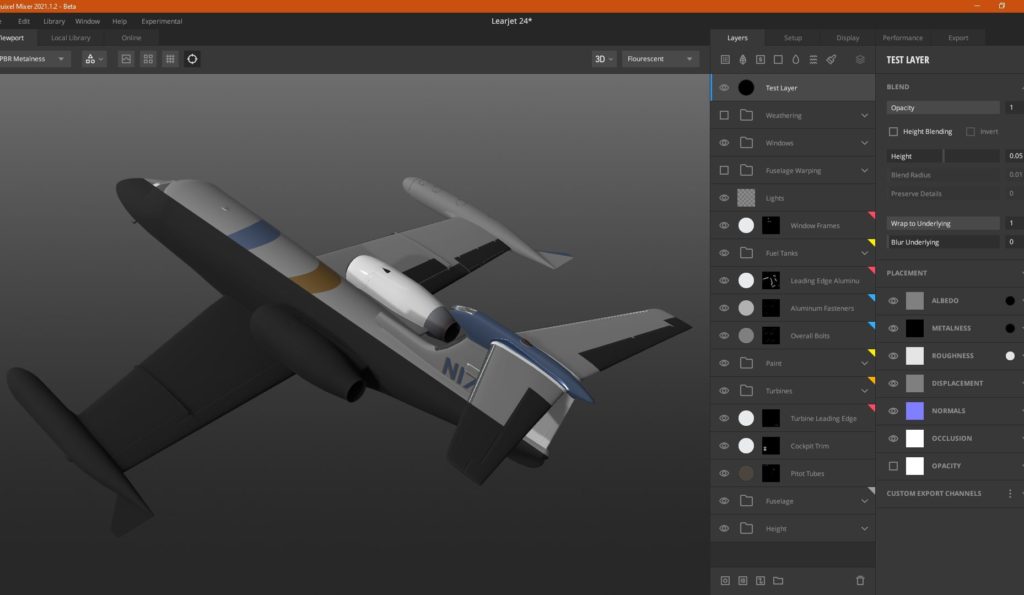
Mezcla de altura: Con la nueva versión de Mixer en torno a la cual está diseñado este tutorial (2021.1.2), hay algunos cambios sutiles pero significativos en los tipos de Blend en capas.
Blend Above y Blend Below se eliminan a favor de la mezcla de altura directa, que se habilita a través de una casilla de verificación. Height Blending combina la funcionalidad de los tipos de mezcla Above/Below de estilo antiguo en un solo control deslizante.
Puedes ajustar el umbral de altura
Esto hará lo que hará que la capa se empuje hacia un lado o lejos de la superficie a la que está enmascarada actualmente. Si algo se ve mal al hacer esto, puede verificar la pestaña Invertir si height Blending está habilitado.
La mayor parte de este proyecto tenía deshabilitada la mezcla de altura, ya que los detalles de superficie dura en Mixer realmente no lo requieren: quiero que aparezcan detalles en función de la máscara de capa, que es el comportamiento predeterminado si Height Blending está deshabilitado.
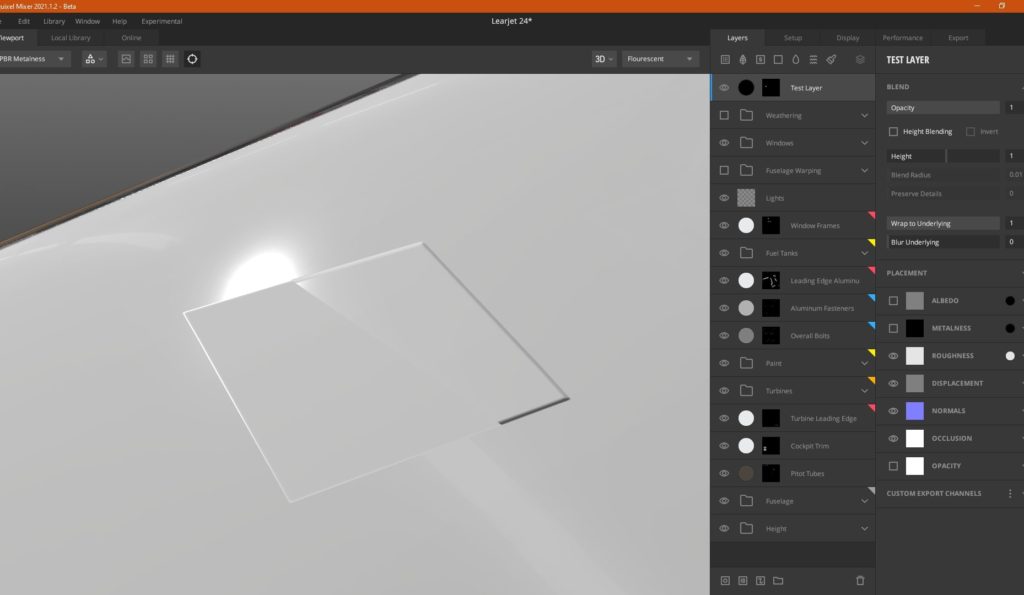
Envolver a Subyacente
Esta opción hace que la altura de la capa se ajuste a las normales subyacentes. Un valor de 1 hace que la capa se ajuste completamente a las normales subyacentes, mientras que lo contrario es cierto para los valores más bajos.
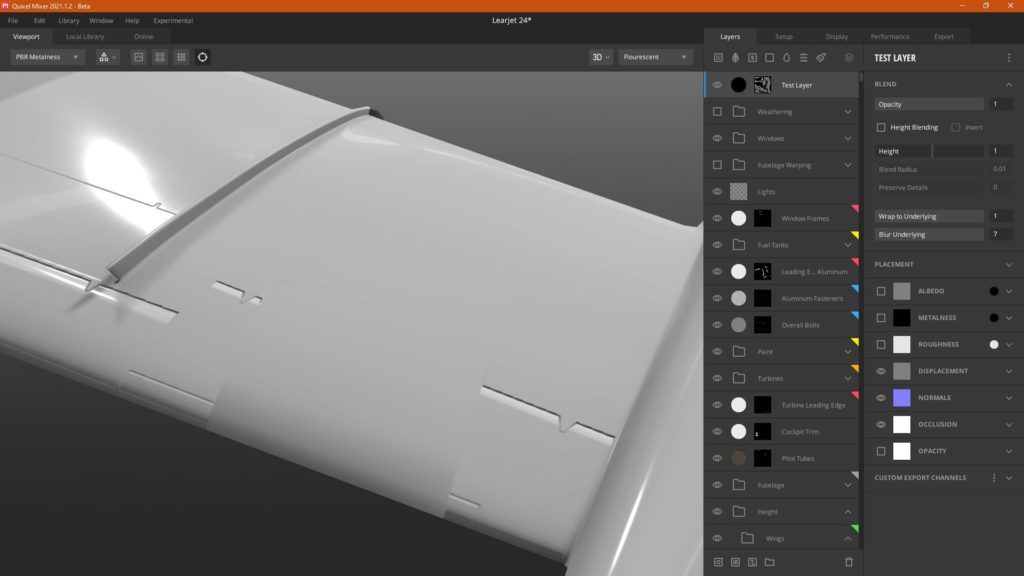
Desenfoque subyacente
Esto difuminará los datos normales subyacentes en la mezcla, haciendo que la capa activa tenga prioridad visual sobre los datos existentes.
El resto de los controles están mejor cubiertos en el manual del mezclador.
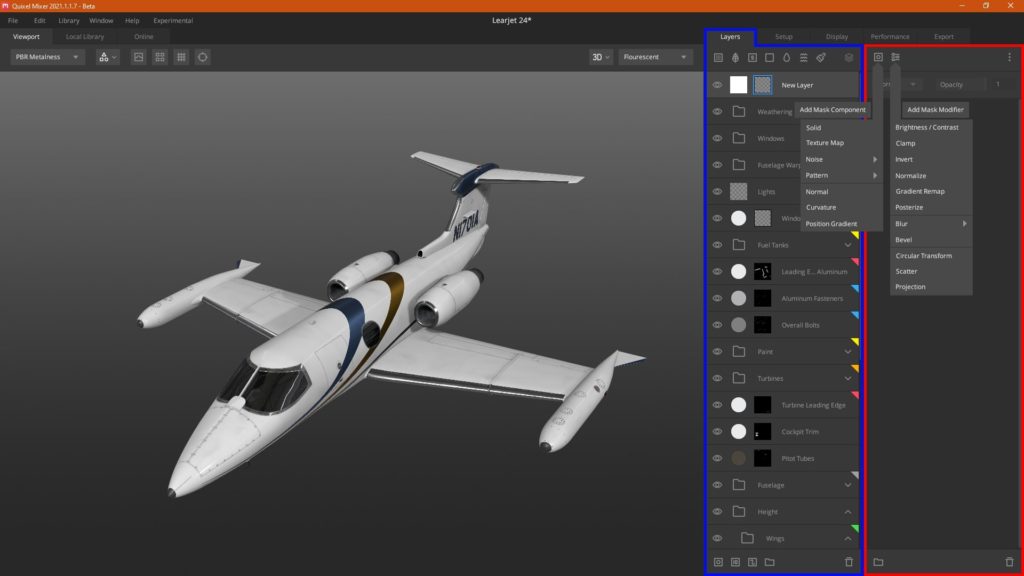
Tipos de componentes de máscara
Repasamos las diversas opciones de máscaras para que pueda comprender qué hacen y cómo funcionarán en su proyecto, especialmente en un contexto 3D. Una tecla de acceso rápido que vamos a usar a menudo es Layer Mask (9), ¡ten esto en cuenta mientras trabajas!
Cada tipo de máscara puede tener varios modos de fusión para crear ciertos efectos. Repasaré cómo uso estos tipos de mezcla y controles de opacidad más adelante en el tutorial. Por ahora, cubramos los conceptos básicos para que esté al día con lo que Mixer ofrece actualmente al momento de escribir este tutorial.
Sólido: Crea una capa de relleno con un color sólido. Dado que esta es una máscara, solo será en escala de grises.
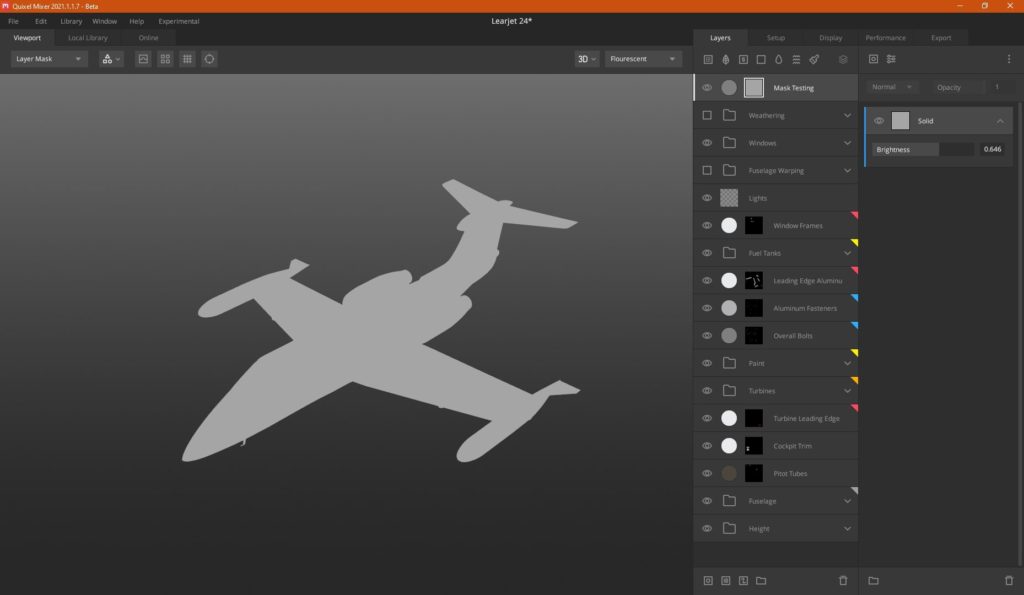
Mapa de texturas: Crea una capa dentro de la pila que permite cargar una imagen. Esto se puede usar de varias maneras, incluida la creación de datos de mapa de altura a partir de imágenes, que es una forma en que lo usaremos hoy. También se puede usar para enmascarar áreas específicas de los efectos de toda la pila o agregar áreas a la pila.
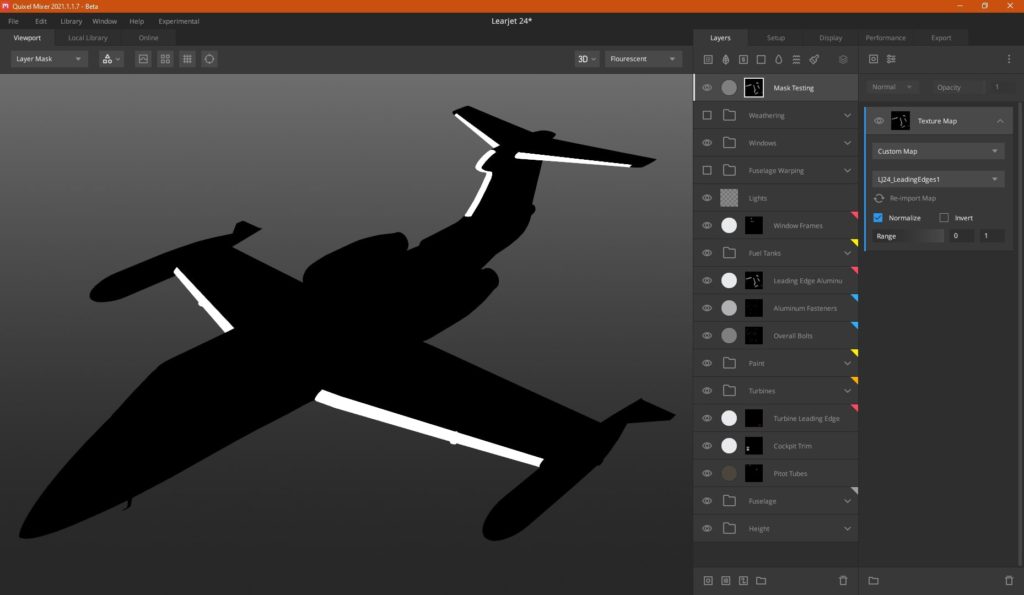
Ruido: Crea uno de los cinco mapas de ruido diferentes: Simplex, Perlin, Worleys 1, 2 y 3.
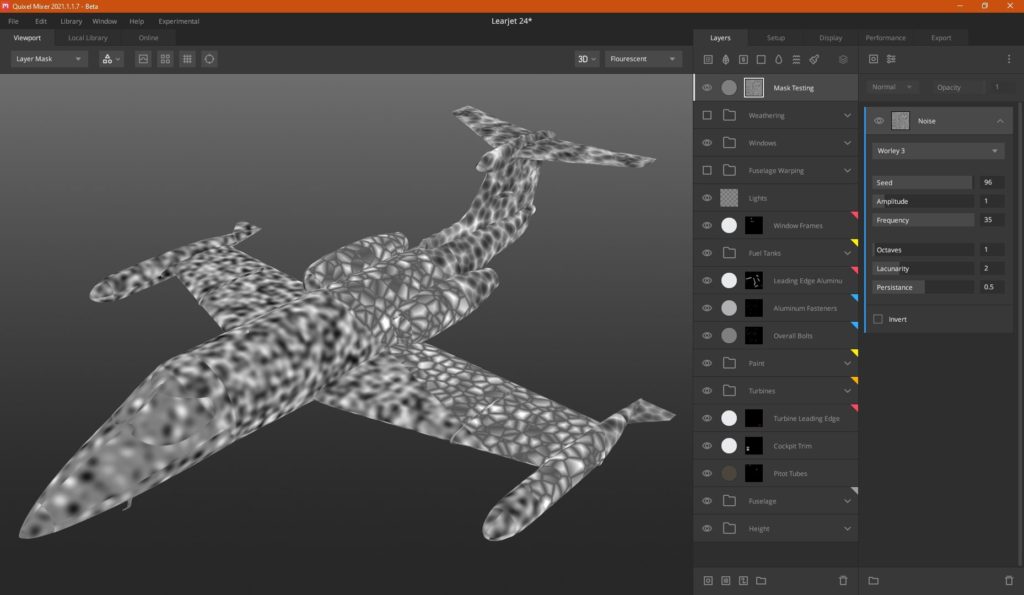
Patrón: Crea uno de los cuatro patrones diferentes: Cuadrado, Círculo, Verificador, Degradado.
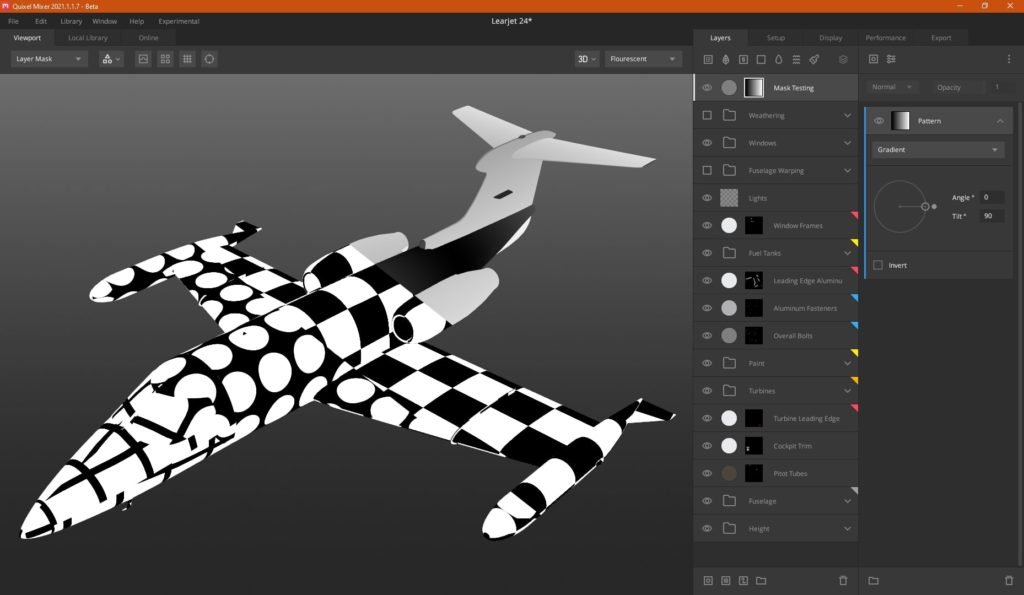
Normal: Crea una máscara utilizando los vectores normales de la malla, incluidos los datos normales adicionales que haya agregado en Mixer.
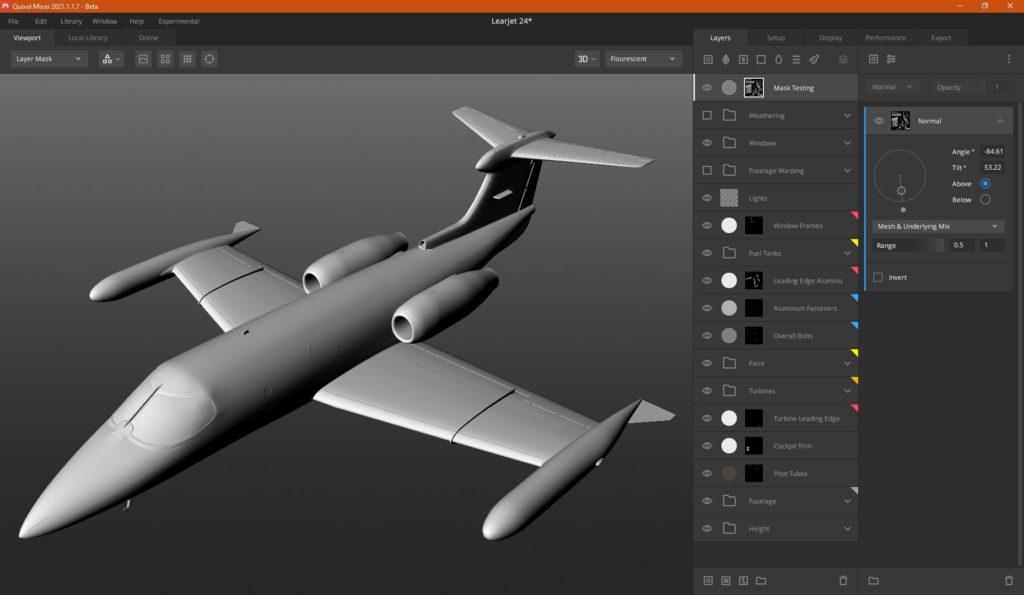
Curvatura: Mixer tiene un panadero de curvatura en tiempo real que genera datos de curvatura de su malla y sus normales, incluidos los normales que haya agregado a la mezcla. Esto puede empantanar el rendimiento severamente a medida que se crean más máscaras basadas en Curvatura, por lo que es importante recordar qué capas usan este tipo de máscara: puede desactivar la visibilidad de la capa y mejorar la representación mientras ajusta otras capas.
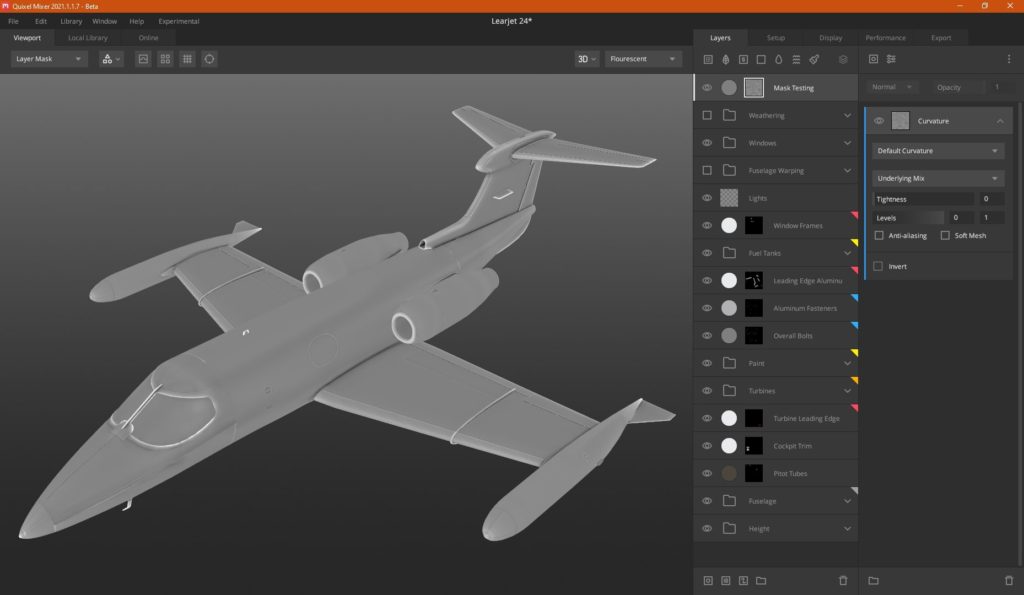
Gradiente de posición: Mixer también se envía con un panadero de gradiente de posición incorporado que se calcula en el momento de generar la malla. Esto se puede utilizar para especificar direcciones específicas para ciertos efectos, como escapes del motor, desgaste, etc.
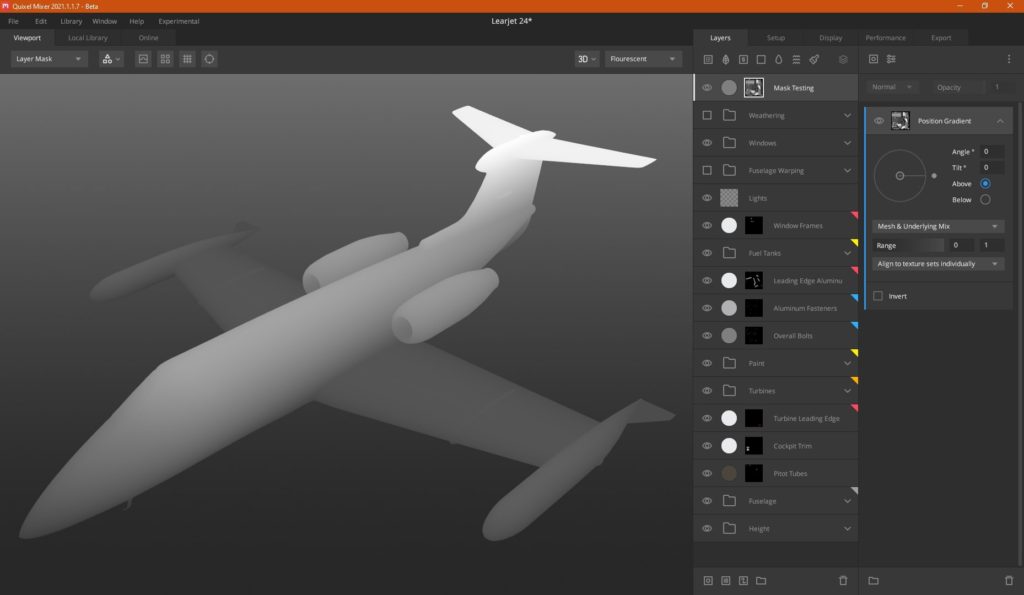
Tipos de modificadores de máscaras
Brillo/Contraste: En pocas palabras, es una capa de ajuste de contraste. Lo que sea que haya colocado debajo de él se verá afectado.
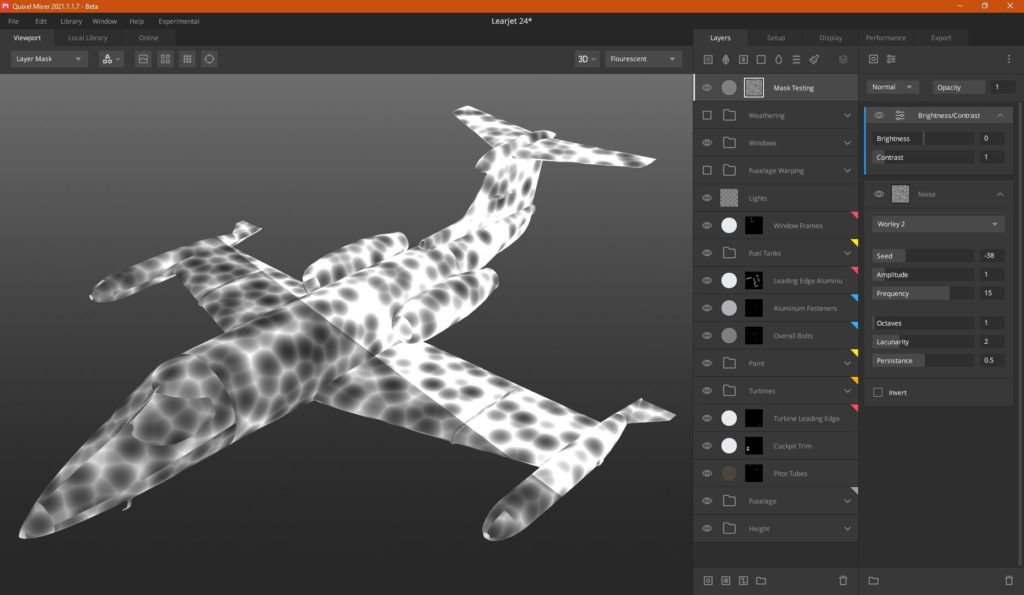
Abrazadera
Reduce el rango de valor que se puede utilizar en la pila. Sin Clamp, es posible empujar valores más allá de 1.0 en territorio HDR para hacer máscaras únicas e interesantes. Con Clamp, puede mantener los valores predecibles y amigables con los artistas. El mezclador no sujeta automáticamente las máscaras: debe agregar clamp a la pila para mantener los valores dentro del rango 0-1.
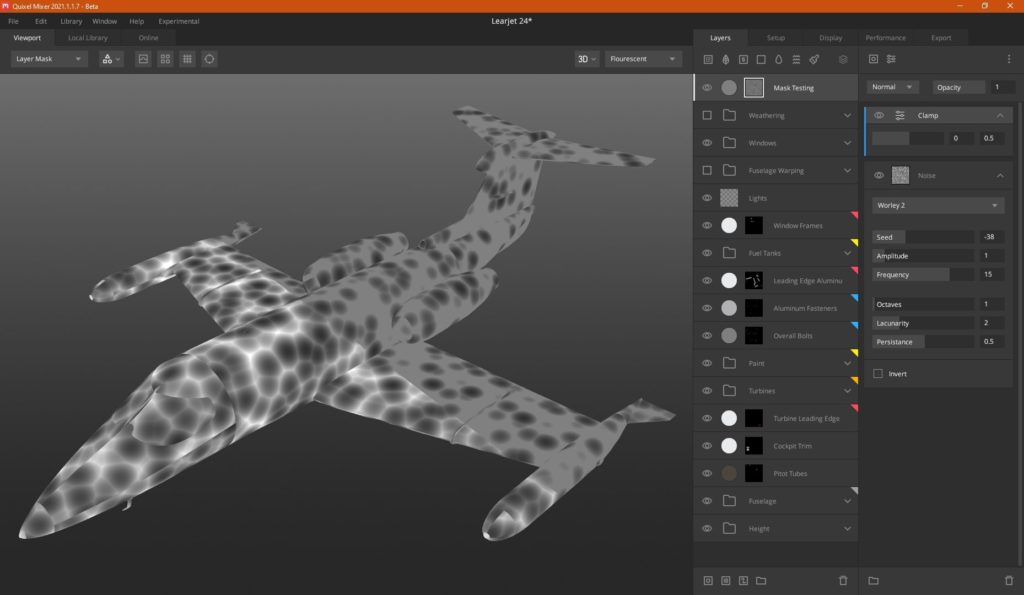
Invertir: Es bastante auto explicativo: invertir invierte los valores actuales. 1 se convierte en 0, y viceversa.
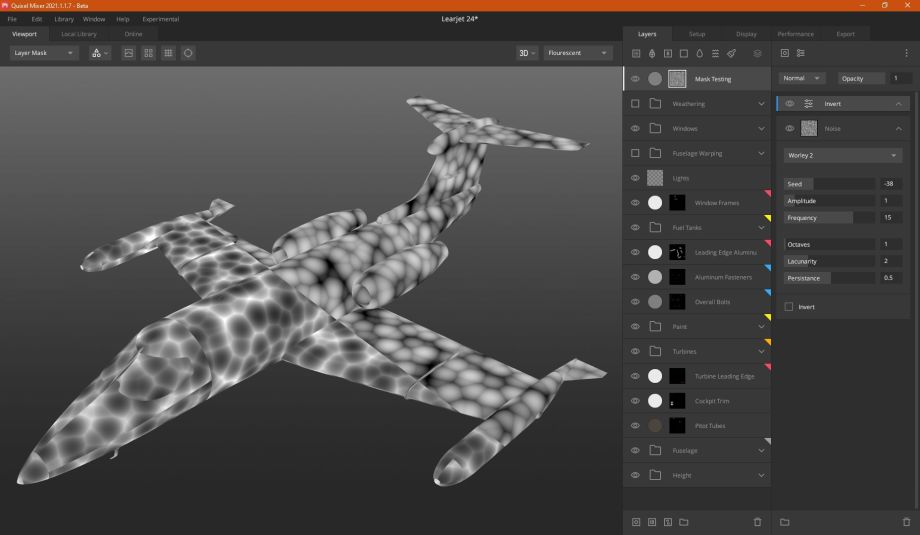
Normalizar: normaliza la intensidad de píxeles de cualquier valor de la pila de máscaras debajo del modificador Normalizar.
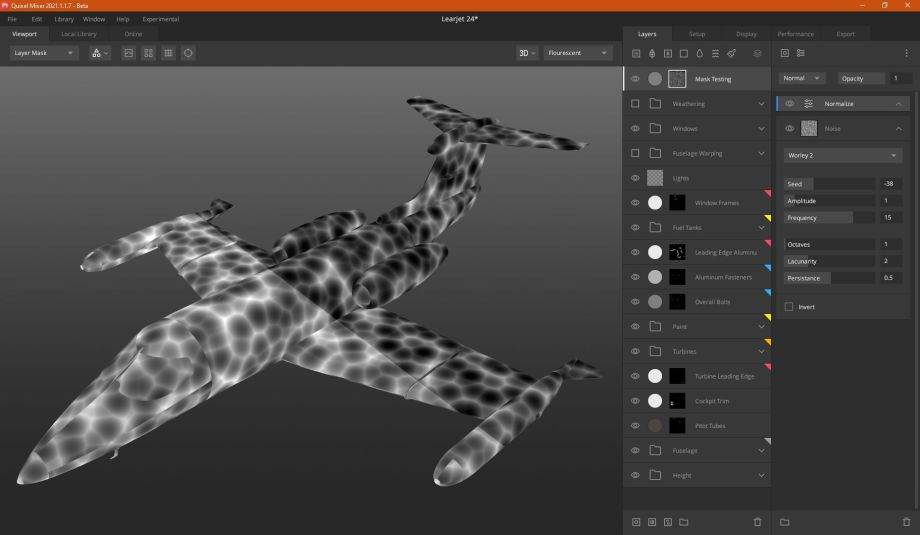
Reasignación de degradado
Reasigna todo el rango de valores debajo del componente de máscara GR. El rango ajusta el rango de valores 0-1. Mover 0 hacia arriba oscurece progresivamente los valores, mover 1 hacia abajo aligera progresivamente los valores. La repetición hace que el degradado se repita en el objetivo especificado, y Curve ajusta la caída (o el punto medio) de todo el efecto. Mirror es esencialmente una inversión del componente GR.
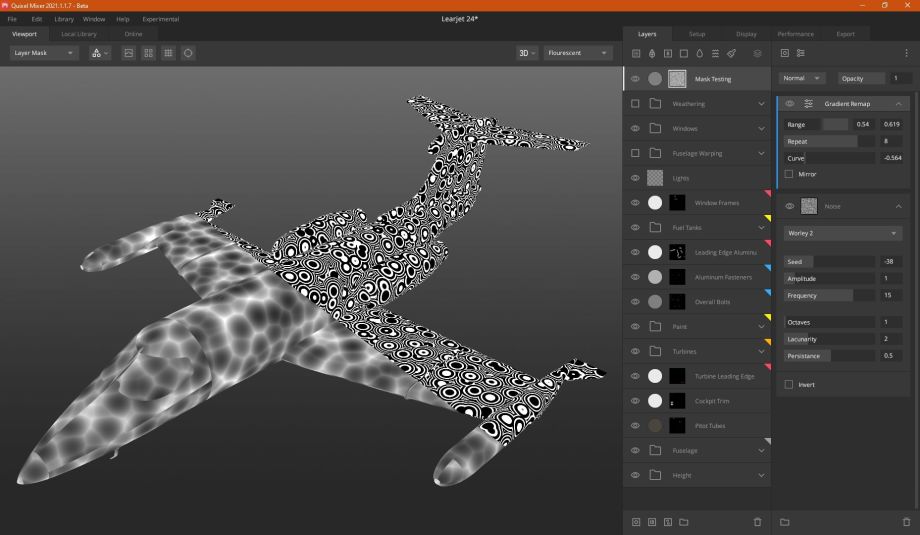
Posterizar: convierte valores de degradado suave en valores escalonados
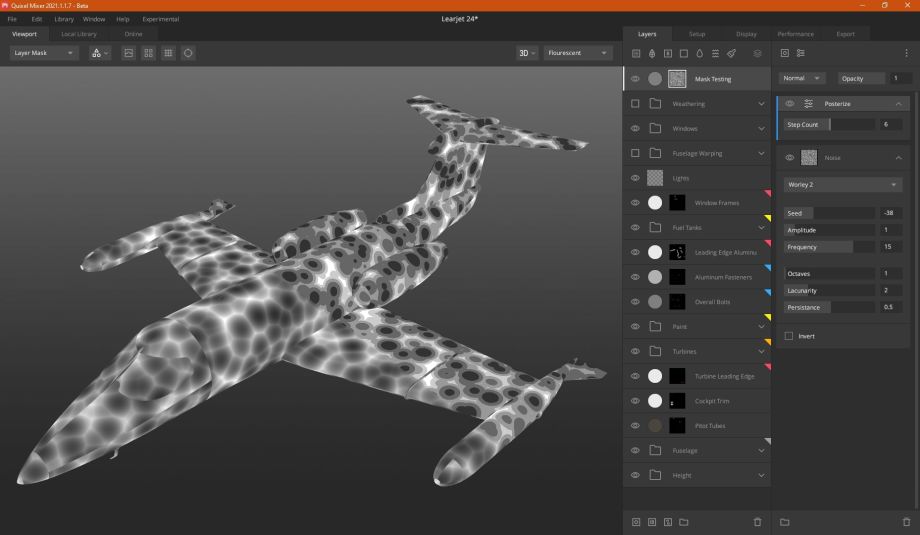
Desenfoque gaussiano/direccional: Ambos son componentes de desenfoque. El desenfoque gaussiano proporciona un control fino sobre los valores de desenfoque, el desenfoque direccional proporciona la ilusión de movimiento, como para la grasa en los bordes delanteros de las alas que se arrastran de nuevo sobre las alas con el flujo de aire.
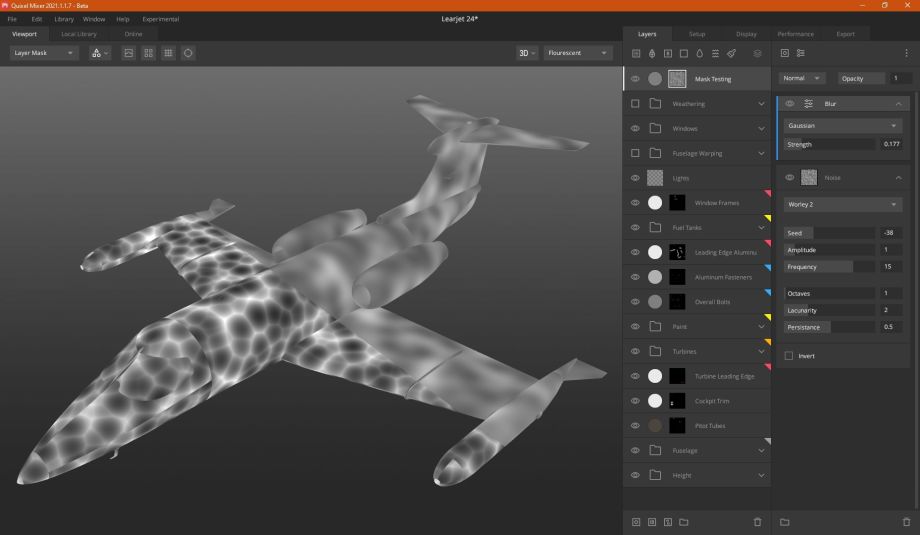
Bisel: Este componente proporciona un gradiente, o pendiente, a los bordes duros. También se puede utilizar con texturas más suaves para producir resultados interesantes.
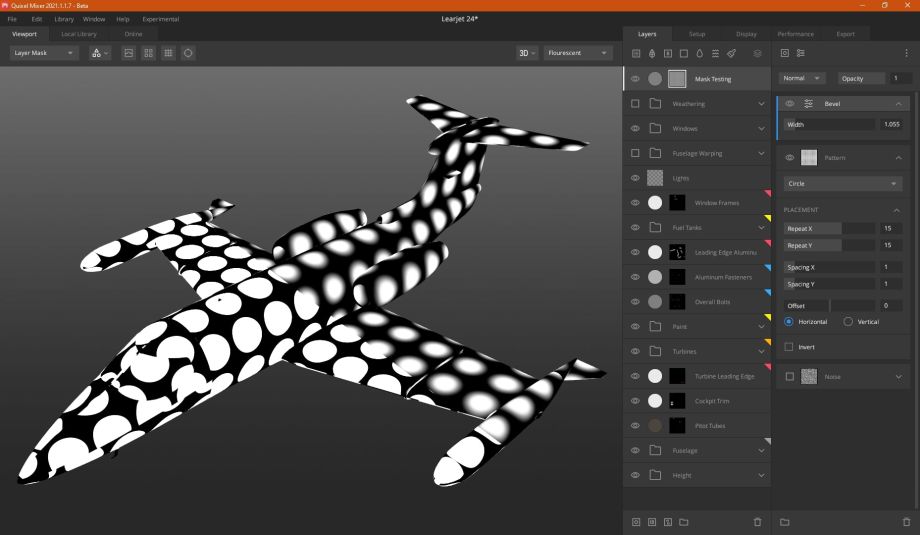
Transformación circular
Este componente proporciona un efecto transformador circular a la pila de máscaras. Cualquier cosa por debajo de ella se verá afectada. Puede ser útil en el texturizado de vehículos como este tutorial, pero se limitaría a casos muy especializados sobre una base de «prueba y averigüe».
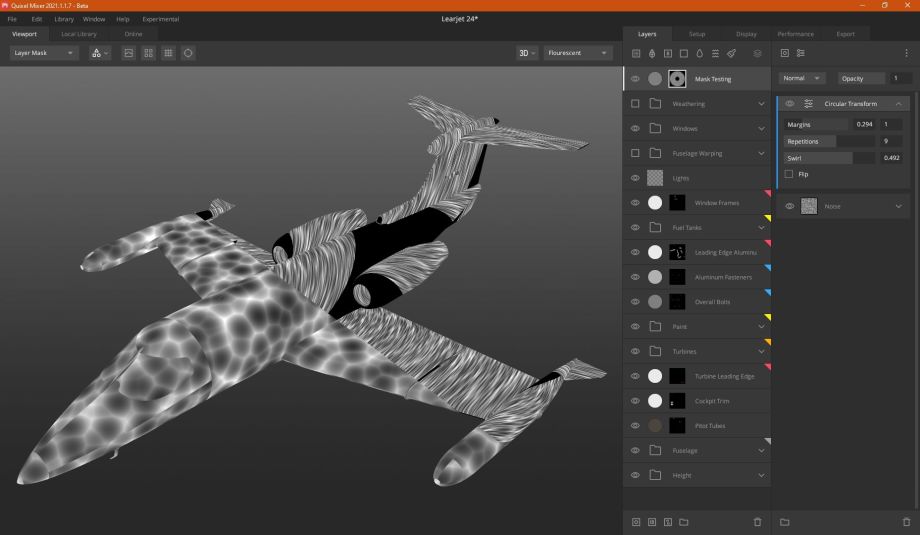
Dispersión: este componente toma toda la pila debajo del componente y la duplica aleatoriamente de acuerdo con la configuración que ha proporcionado. Es de uso limitado en este tutorial a menos que esté interesado en dispersarse alrededor de varios golpes y arañazos que haya cargado, o haya creado una máscara ordenada que le gustaría replicar sutilmente en todo el modelo.
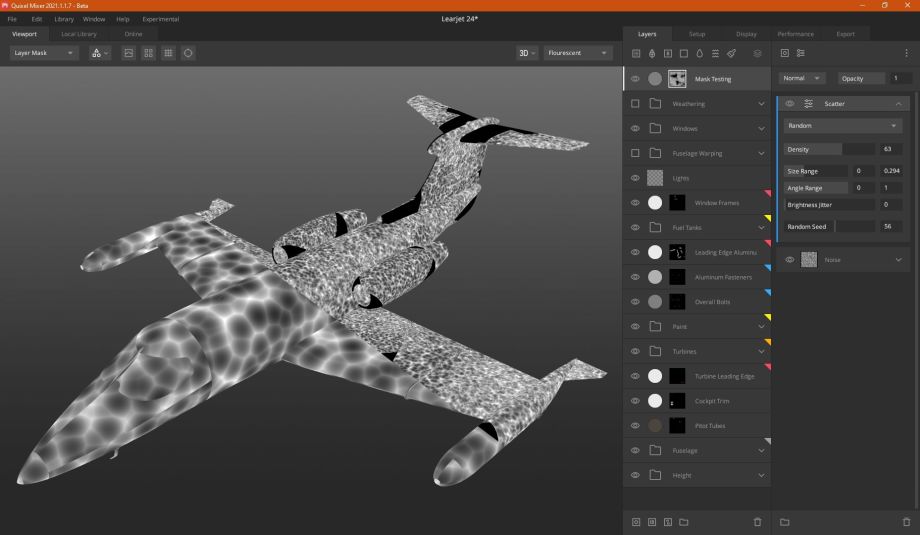
Proyección: Este aquí mismo es el cambio de juego en Mixer. La proyección le permite proyectar en caja cualquier cosa debajo de la máscara de proyección, dentro de la pila de máscaras, a través de un modelo. Una vez que ajusta la configuración, los modelos pueden ser perfectos, o tan perfectos como un modelo complejo como un jet privado.
Hay muchos valores en Proyección, así que dejaré que el manual del Mezclador cubra este. Aprende a usar La proyección: es sin duda una de las características más útiles de Mixer.
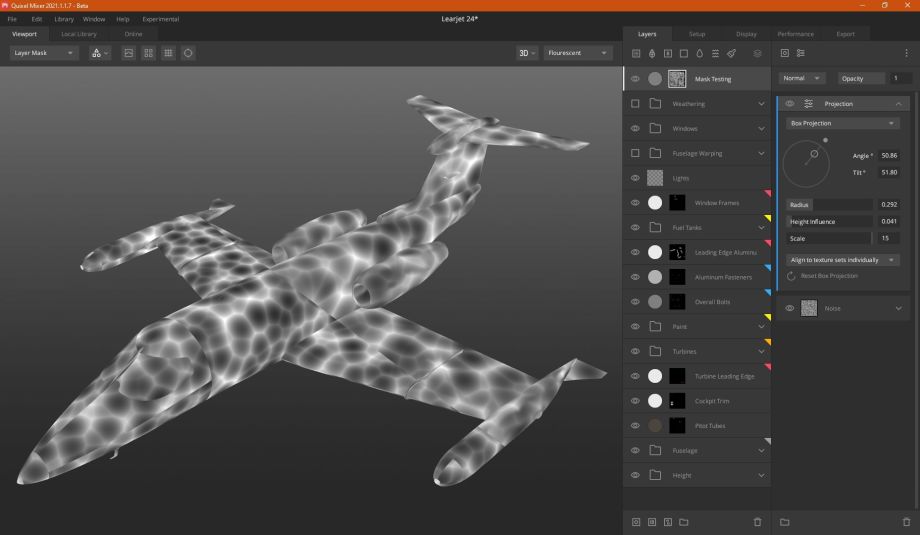
Flujo de trabajo de Mixer/Photoshop
Entremos en los detalles ahora que estamos fuera de los conceptos básicos y la visión general de Mixer.
Configuré este jet en un sistema basado de capas similar a cómo se construyen los vehículos reales:
- Datos de altura
- Recubrimientos base (recubrimiento de pintura inicial)
- Definición metálica
- Revestimientos finales de pintura (rayas, números de registro, etc.)
- Windows
- Deformación metálica sutil
- Luces
- Meteorización
Esta fue una decisión deliberada para emular cómo se construyen los vehículos en la realidad y cómo la intemperie los afecta, lo que lleva a un resultado final más realista que coincide con mis imágenes de referencia y agrega un aire de autenticidad al producto final.
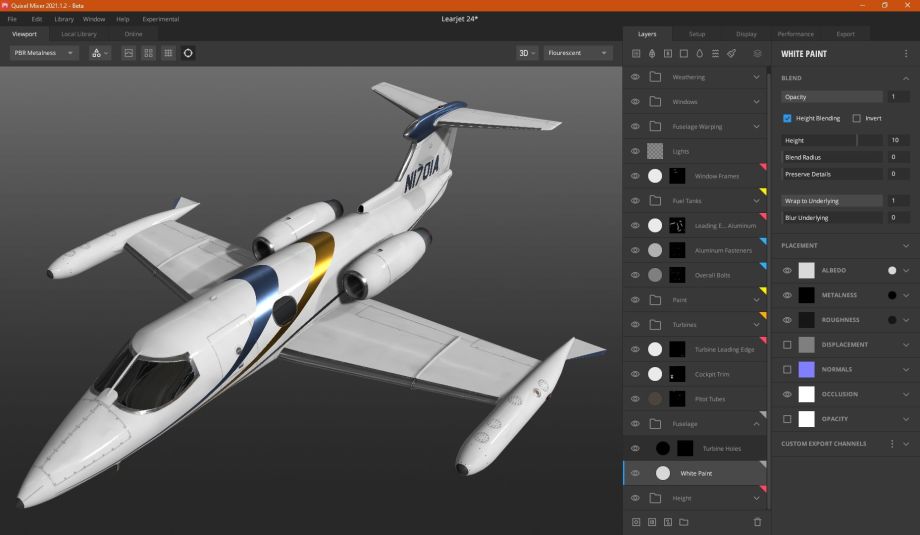
Recubrimientos de pintura
Los recubrimientos base de pintura le dan al chorro su apariencia distintiva. Hay una capa blanca base que se establece en un valor de 85 RGB para evitar reflejar demasiada luz hacia atrás (rompiendo las leyes de la física), pero también para evitar que se vea gris en áreas sombreadas. Por encima de esta capa blanca hay un grupo llamado Pintura que contiene todos los swoops de pintura metálica que le dan al chorro una sensación de movimiento.
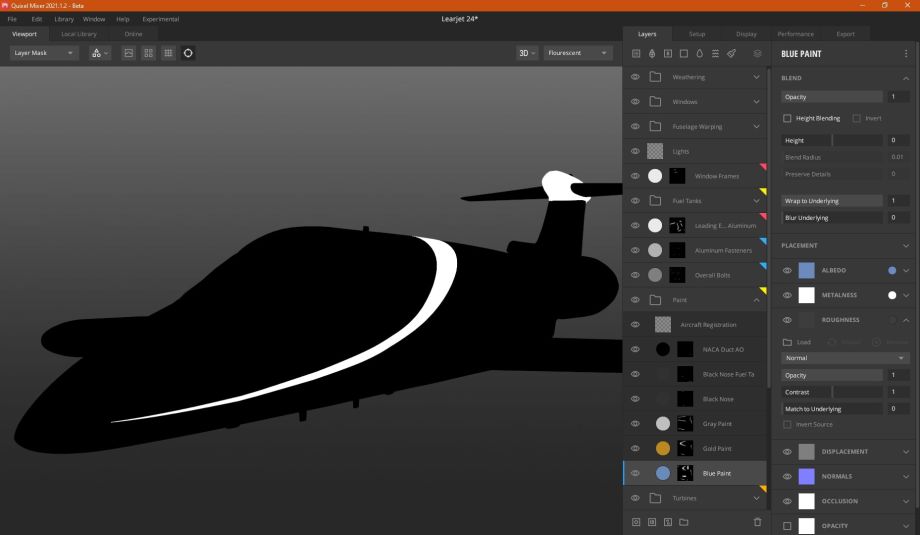
La máscara para esto se desarrolló en 3ds Max utilizando técnicas de modelado spline junto con booleanos. El swoop sería increíblemente difícil de pintar, de lo contrario, ya que habría necesitado mantener una curva suave a través de tres carcasas UV diferentes.
Esta no es una tarea fácil, y requeriría verificar constantemente los píxeles y los valores de subpíxeles para garantizar que todo sea una transición suave.
La solución a esto fue hacer booleana a la forma del swoop en una copia de la geometría y convertir la nueva geometría en una máscara, como se ve a continuación:
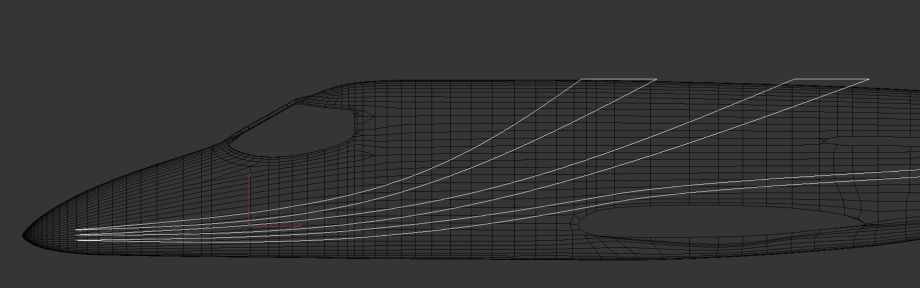
Cuando estas splines se extruyen en una forma, se pueden usar en una operación booleana para cortar la geometría de intersección sin remodelarla.
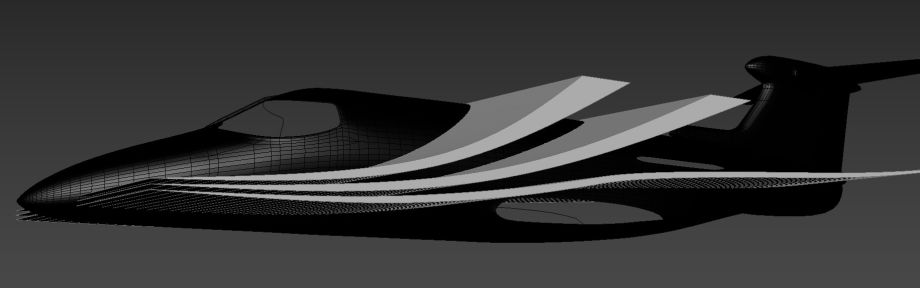
Esto produce una réplica perfecta de la forma en el geo del modelo, que luego se puede seleccionar en su editor UV.
Esta selección se puede convertir en una máscara y cargar en Mixer
El mismo flujo de trabajo se utilizó para las rayas metálicas doradas y grises, lo que me ahorró bastantes horas de minuciosas curvas emparejadas a mano a través de las conchas UV.
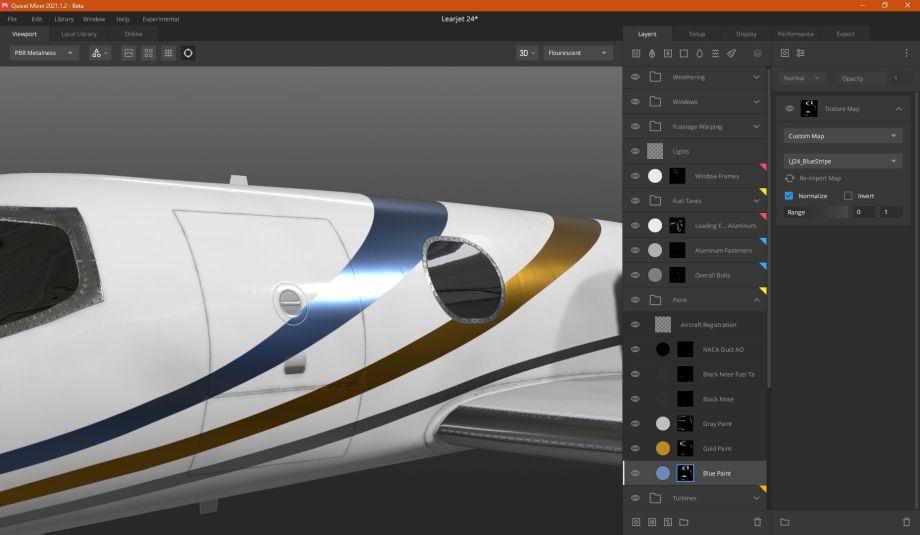
Mapeo de altura: conceptos básicos de Photoshop
Todos los detalles finos en este proyecto se hicieron a mano en Photoshop. Si esta idea te suena familiar, ¡debería! Esta es básicamente la misma técnica que utilicé para mis tutoriales de NDO y DDO en 2016, ¡pero adaptada para trabajar con Mixer!
Podría haber modelado las líneas del panel y otros detalles finos, pero no estoy interesado en modelar detalles finos dado el tiempo que lleva o la gran posibilidad de que los detalles finos se pierdan en sub-píxeles al crear un desglose.
Hay muchas variables que entran en la decisión. En última instancia, elijo hacer a mano datos de altura para obtener detalles finos porque puedo garantizar que saldrán nítidos en píxeles. Comparemos algunas capas de Photoshop con el resultado final, verás a qué me refiero.
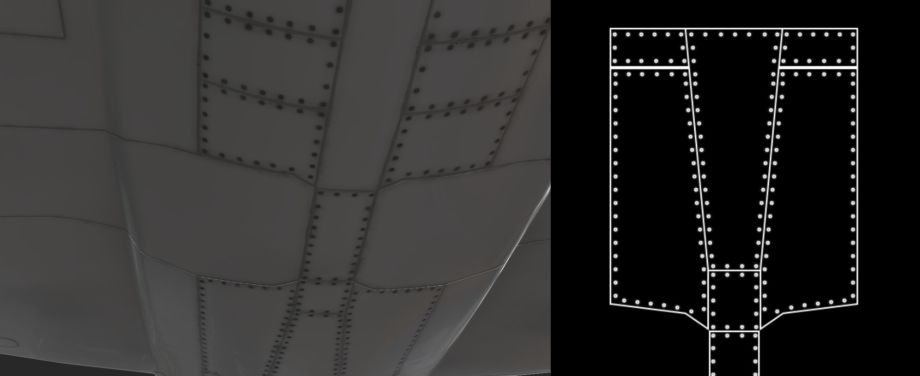
Abra el PSD que he proporcionado para este tutorial y verá una gran selección de capas y grupos.
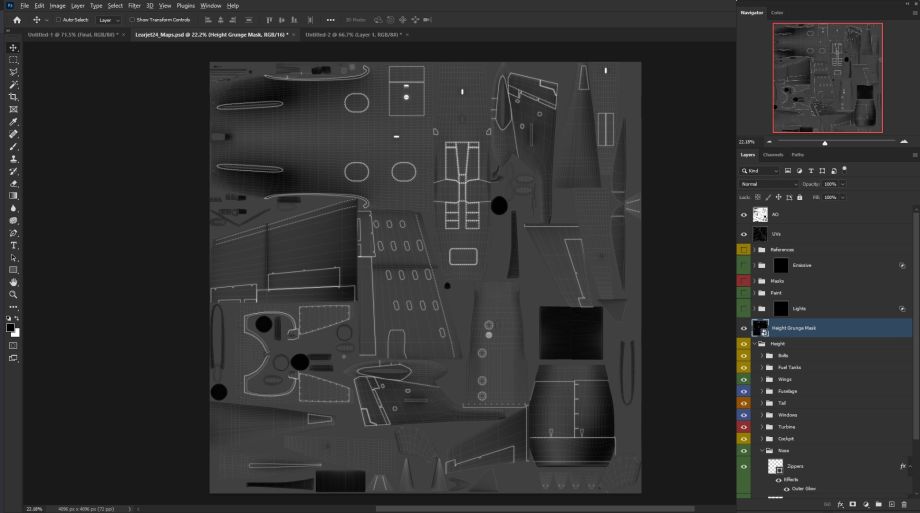
Organizar y etiquetar
He organizado, etiquetado y nombrado todo para que sepas qué buscar y cómo trabajar con él. Si no eres un geek de la aviación como yo, ¡está bien! Siempre puede encontrar los nombres de capa a los que hago referencia en el documento para ver cómo se construyeron.
Comencemos con cómo comencé a trabajar en el proyecto: busque el grupo de capas llamado Nose, etiquetado en verde, y habilite la visibilidad en las capas tituladas Nose Panel and Bolts. Si ha habilitado las UV y la capa AO en la parte superior de la pila de capas, comprenderá la curvatura particular de la nariz y por qué las líneas del panel se presentaron de la manera en que estaban.
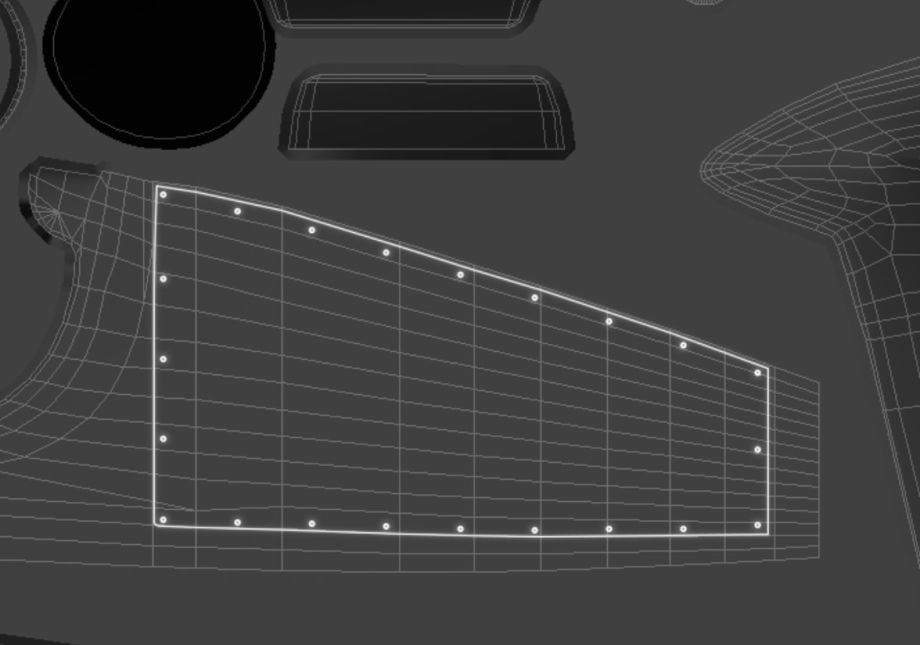
Crear vehículos eléctricos para objetos híbridos de superficie dura y orgánicos, como aviones, puede ser una prueba de pesadilla. Estos fueron los mejores UV que pude obtener para el tipo de efecto que quería: líneas de panel rectas, o al menos tan rectas como las que iba a obtener con una superficie lisa que se estrechaba en una curva.
Trabajando con los UV
Estoy bastante seguro de que este diseño UV final es la iteración número 25 de los UV, e incluso entonces aún podrían mejorar. Nada es perfecto, simplemente seguimos cometiendo errores y mejorando a medida que avanzamos.
Las UV se enderezan verticalmente para alinearse con los polígonos del modelo en esta área, lo que reduce o elimina directamente la distorsión en el mapa UV. Esto le permite tener detalles rectos y nítidos en píxeles con un mínimo de bamboleo.
Nunca he tenido suerte de obtener UV cilíndricos perfectos en objetos cónicos, así que mi mejor intento de esto (después de cinco intentos diferentes en un diseño) fue un par de proyecciones planas cosidas en la parte superior del fuselaje donde se une la cabina, con un poco de relajación y enderezamiento.
La teoría de la altura que estoy utilizando para impulsar las texturas de este proyecto se basa en el hecho de que todos los datos normales son simplemente datos 3D que se traducen en una imagen 2D.
Mapa de altura en Mixer
Con la edición adecuada, puede transformar cualquier imagen 2D en un mapa de altura en Mixer, que sobresaldrá o se insertará en la superficie y proporcionará un mapeo normal sin necesidad de hornear ese detalle de una malla de polietileno alto. Puede ver lo que está haciendo en tiempo real y puede editar y ajustar según sea necesario.
Siempre empiezo con formas vectoriales en PS y agrego efectos de capa para producir el resultado deseado. Los efectos de capa se utilizaron para impulsar casi todos los efectos de los que NDO y DDO eran capaces, y también serán de gran ayuda aquí para producir paneles más suaves y otros detalles.
Para hacer referencias cruzadas en Mixer, abra la carpeta llamada Altura, etiquetada con rojo, y desplácese hacia abajo hasta la carpeta Nose que está etiquetada en azul. Las capas en PS tienen un nombre idéntico en Mixer, lo que facilita el intercambio de un lado a otro para ver qué capa deberá examinar a medida que continuamos revisando cómo se construyó este chorro.
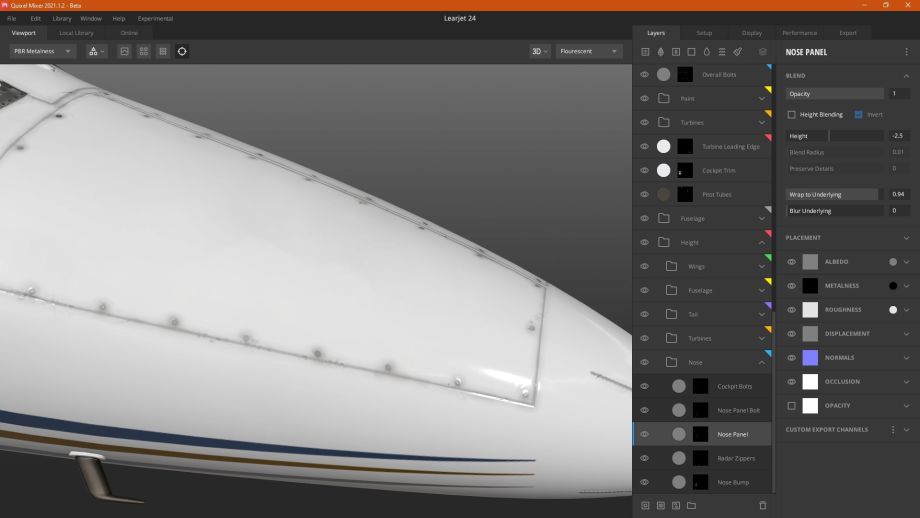
Trabajando con las capas
Al seleccionar la capa Panel de nariz se abrirá el panel de capas antes mencionado, para que pueda ver cómo lo he configurado. Estoy trabajando con la mezcla de opacidad (por ejemplo, la mezcla de altura está deshabilitada) con la altura establecida en -2.5.
Este valor se eligió porque la máscara que impulsa esta capa es principalmente negra, con contornos blancos para los paneles, lo que hace que las áreas enmascaradas en blanco se inserten como detalle normal en el fuselaje del chorro. La mayoría de estas capas usarán la misma configuración de capas, ya que la mayoría de mis capas son principalmente negras con acentos blancos.
Al ingresar a la vista 2D / UV y habilitar la vista de máscara de capa muestra que estamos obteniendo un resultado idéntico de PS a Mixer, lo que hace que la transición de 2D a 3D sea simple y fácil de entender.
Todo el grupo nose se construyó de manera similar a los paneles. Hice referencias cruzadas a fotos en PureRef y utilicé formas de Photoshop para comenzar a colocar líneas de panel y otros detalles como las «cremalleras» de radar que se encuentran comúnmente en la nariz de los aviones a reacción.
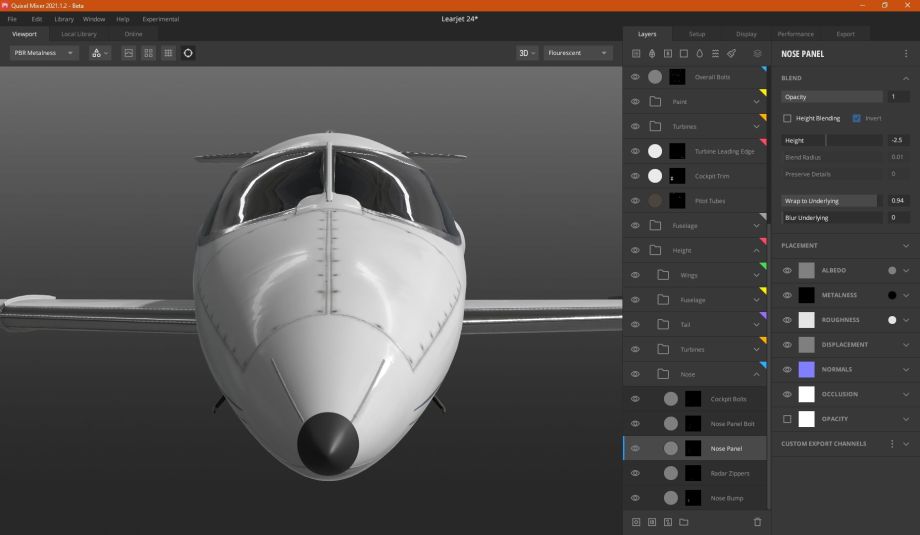
Mapa 4K para todo el avión
Habrá un poco de pixelación visible debido al uso de un mapa 4k para toda la aeronave. Minimizé esto siempre que fue posible haciendo UVS que permitieran líneas rectas, pero cualquier trayectoria curva o detalles pintados mostrarán al menos un poco de pixelación. Esto es normal. Si estuviera trabajando en 8k, o cortara este proyecto en dos mapas 4k (alas, fuselaje) sería algo menos pronunciado.
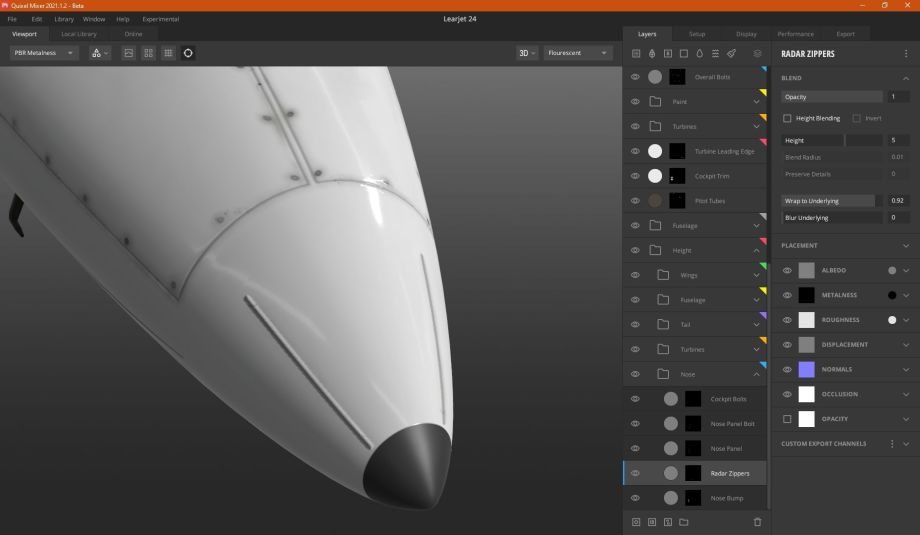
No repasaré todos los mapas de altura que creé para este proyecto, ya que hay al menos 50 de ellos en total, si no más, pero repasaré los específicos que creo que son de interés y ayudaré a demostrar algunas características de Photoshop que deberían facilitar mucho el uso de mapas de altura en Mixer.
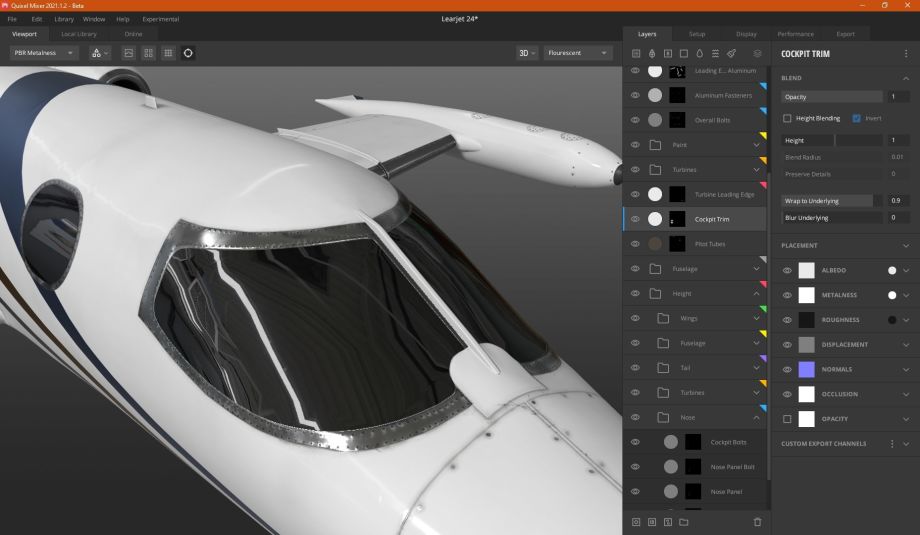
Cockpit Trim
Un área de interés que inmediatamente salta a mi atención es la capa llamada Cockpit Trim, visible en la imagen de arriba. Esto fue diseñado a mano en PS como una capa sólida:
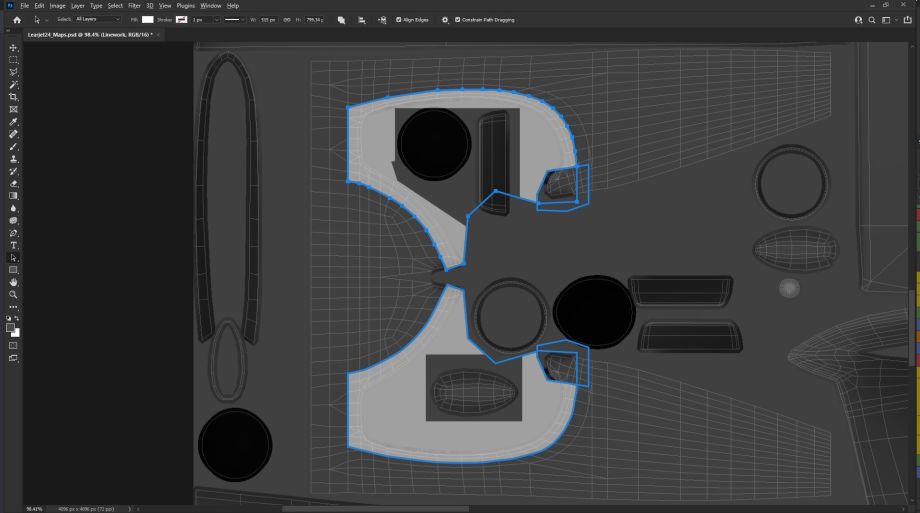
Utilicé una forma primaria para trazar el contorno del marco de la ventana de aluminio y un conjunto de subs panel para restar de la forma más frontal en PS para enmascarar partes de ella donde está la carpintería de la ventana de la nariz.
También podría usar una máscara de capa aquí en su lugar, pero prefiero usar formas vectoriales para facilitar el trabajo. Cuando se completó un lado, lo copié al otro lado mediante ALT + LMB + arrastre hacia abajo y Transformación libre para adaptarse al otro lado, como tal:
Es la forma más fácil de obtener un resultado idéntico de ambos lados. El siguiente paso es llevar esto a Mixer. Cuando exporte una capa como esta, expórtela principalmente como negra con máscaras blancas para los detalles visibles que planea sacar.
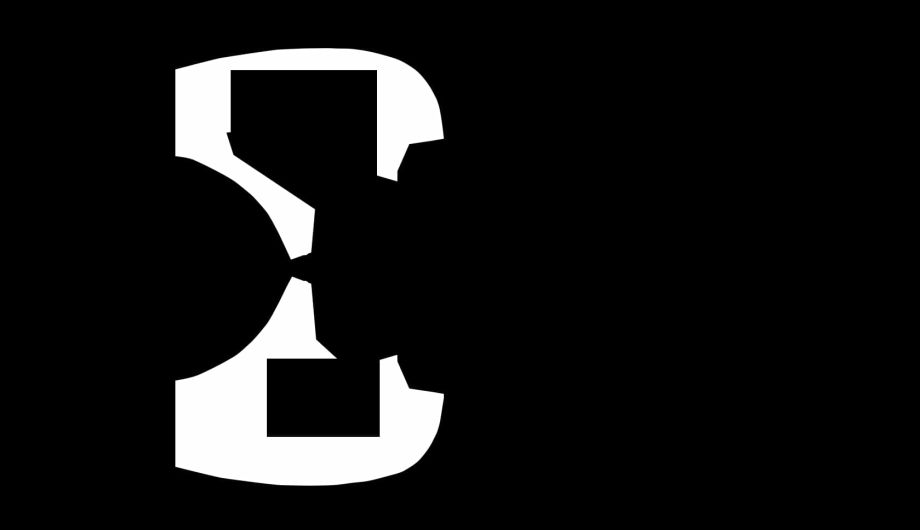
Cuando se importa a Mixer a través de la máscara Texture Map, la mezcla de altura de 1 con la envoltura subyacente establecida en 0.9 produce un efecto de paneles de aluminio insertados, precisamente lo que estoy buscando aquí.
Los bordes delanteros del LearJet se desarrollaron utilizando la misma técnica
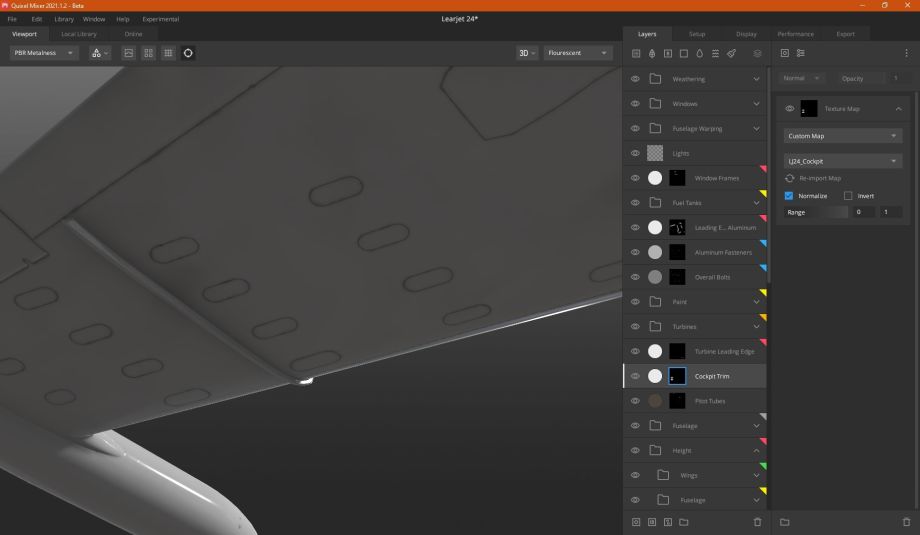
Los paneles de acceso en el lado ventral de las alas también se desarrollaron utilizando una técnica de copiar / pegar, pero también utilizaron algunas funciones menos conocidas de las herramientas de forma de Photoshop. ¡Revisamos eso a continuación!
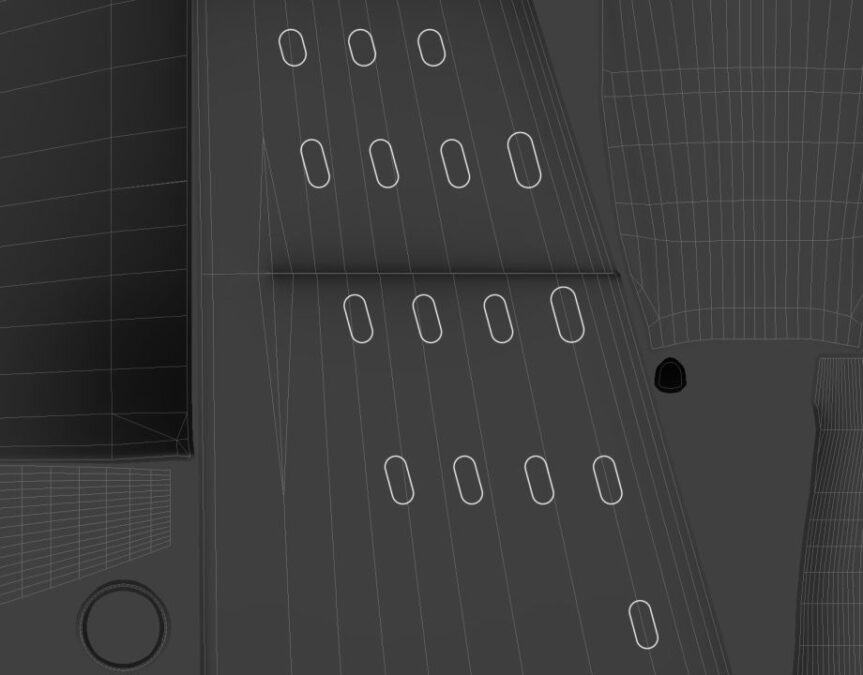
Estos paneles son para acceder a la estructura interna del ala y a varios componentes hidráulicos que ejecutan las superficies de control. Definitivamente necesitan estar representados aquí. Para crearlos, se hizo una sola forma de rectángulo en Photoshop.
Para acceder a las formas, puede presionar U. Si la forma no está predeterminada en un rectángulo, puede mantener presionada la herramienta de forma en la barra de herramientas para abrir un menú que le permita seleccionarla.
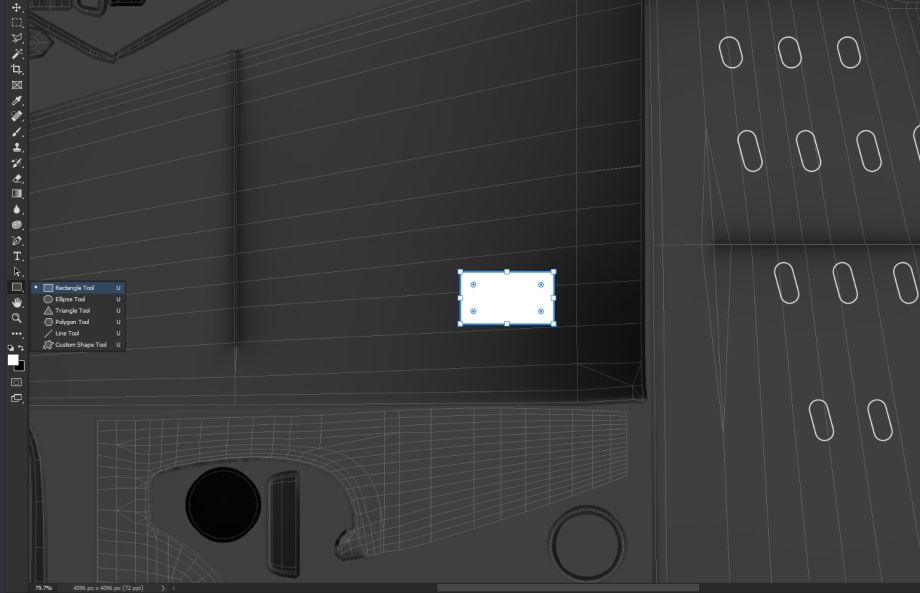
Live Shapes de Photoshop
Las formas Photoshop han recorrido un largo camino desde que se introdujeron por primera vez. Photoshop ahora cuenta con Live Shapes que le permiten elegir el filete de esquina de cada esquina o todas las esquinas simultáneamente. Es una herramienta súper útil para crear rectángulos redondeados o formas similares a píldoras como las que encontramos debajo de las alas.
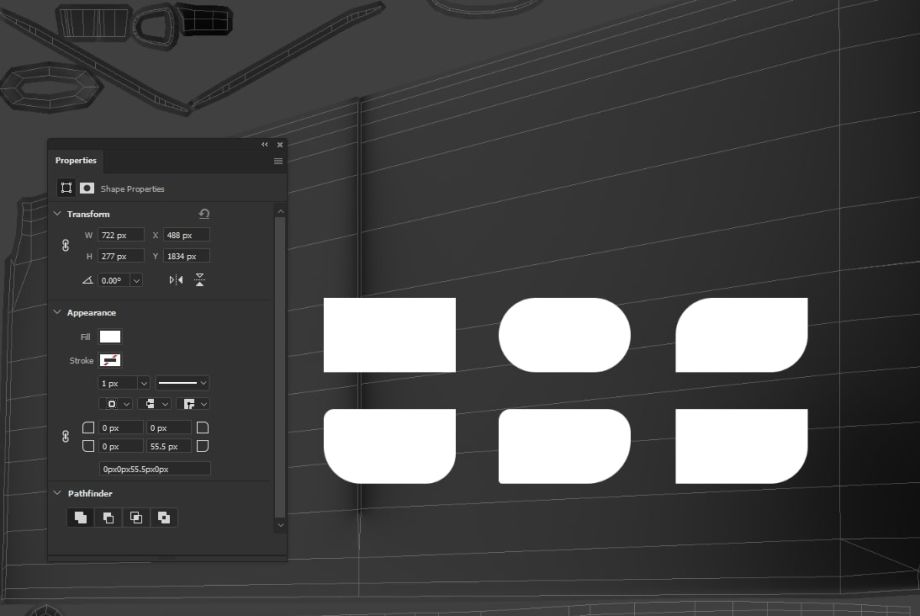
Una desventaja de Live Shapes es que transformarlas de cualquier manera es destructiva; con esto, quiero decir que la edición de procedimientos que ves aquí ya no es posible y la forma se bloquea. Puede agregar puntos y ajustar la forma, pero no será tan simple como esta técnica, así que asegúrese de tener su forma configurada correctamente cuando use la edición de Live Shape antes de transformarla.
Los paneles ovalados se configuran como formas delineadas (Trazo) porque quiero que se establezcan en el ala de una manera similar a un panel. Esto no es posible sin definir el área a recuadro con la máscara que desarrollé. Copiar y pegar los óvalos y reescalar/ajustar las formas en vivo antes de escalar y rotar produjo una cantidad rápida de trabajo, especialmente porque las alas se reflejan en ambos lados.
La máscara para los alerones
Las superficies de control fueron las siguientes. Estos también se crearon con rutas, utilizando rutas aditivas y sustractivas como se mencionó anteriormente en la escritura. También hay una bola curva aquí: agregué profundidad a los alerones porque, en esencia, son alas en miniatura conectadas a la estructura del ala con una bisagra.
Son redondeados en la parte delantera como lo es el ala en sí. A medida que se mueven hacia arriba o hacia abajo en oposición, hacen que el chorro ruede. Un lado se mueve hacia arriba, el otro lado se mueve hacia abajo. Lograr que esto se vea bien es crucial para vender la idea del producto terminado.
La máscara para los alerones y las solapas son dos capas diferentes una encima de la otra en Mixer. Así es como se ven combinados, en comparación con cómo se ven separados.
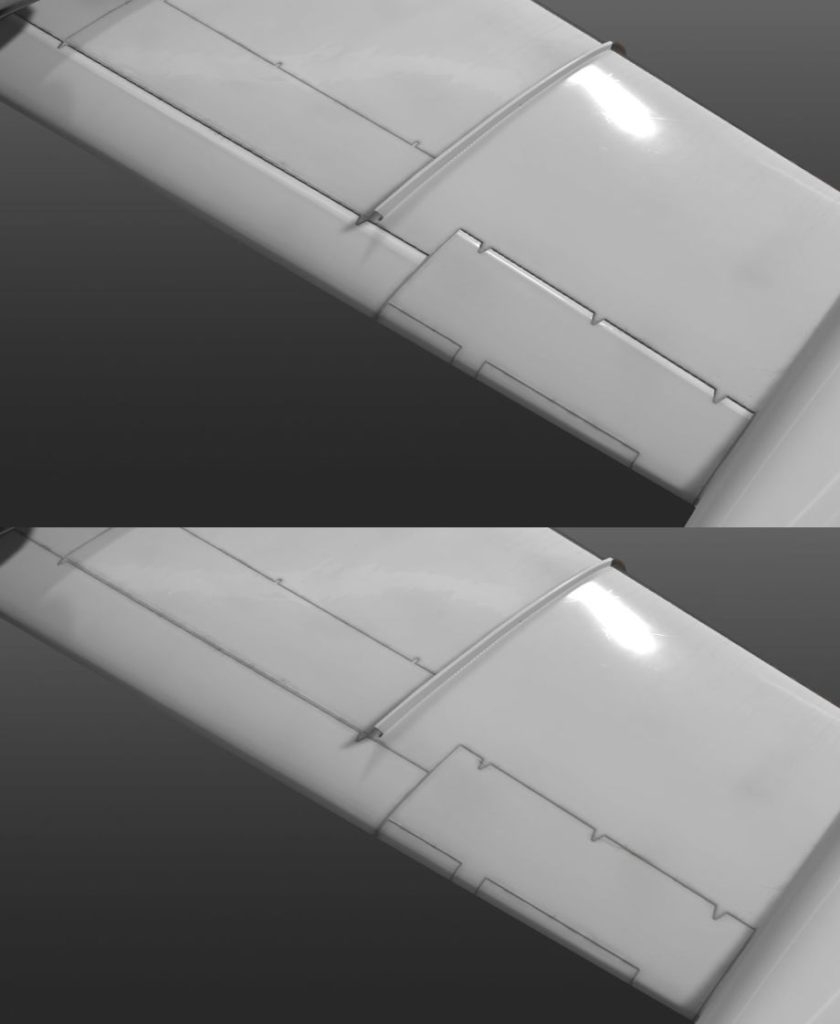
Uso de objetos inteligentes
Tenga en cuenta que los spoilers sobre las aletas no son redondeados y no requieren este tipo de pase de profundidad. Esto se logró mediante el uso de objetos inteligentes en Photoshop e importando los datos de la máscara a dos capas diferentes utilizando una configuración de capa única. Aquí está la configuración en Photoshop:
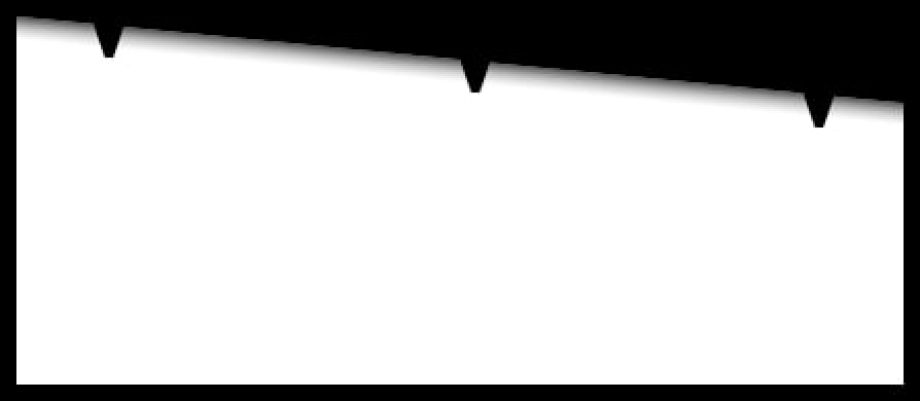
Puedes ver cómo se logró este efecto ahora. Usando una máscara, delineé los alerones y las solapas y usé esa máscara para dibujar un degradado cepillado a través del borde delantero de las superficies. Esta mezcla negra se invirtió y se duplicó en otro objeto inteligente para que fuera fácil exportar dos máscaras separadas.
Los objetos inteligentes son esencialmente una instancia 2D de lo que sea que coloques dentro de ellos. Se pueden duplicar y colocar donde quieras en tu documento PS. A medida que ajuste lo que contiene el objeto inteligente, volverá a instanciar esos datos en el lienzo de PS dondequiera que se encuentre el objeto inteligente.
Wrap to Underlying
La configuración de la capa para la profundidad del alerón y los alerones es visible arriba. Wrap to Underlying es la magia aquí. Con la máscara para los bordes delanteros de los alerones y las aletas que bloquean los puntos de bisagra, realmente parece que fue un detalle de superficie modelado que se horneó desde la distancia.
Un recordatorio rápido de que todos estos detalles son recogidos por el panadero de curvatura de Mixer en tiempo real, también, por lo que cualquier mapa de curvatura que use el panadero de Mixer recogerá estos detalles a medida que trabaje en ellos, hacia arriba o hacia abajo de la pila, siempre que sean visibles y generen datos normales.
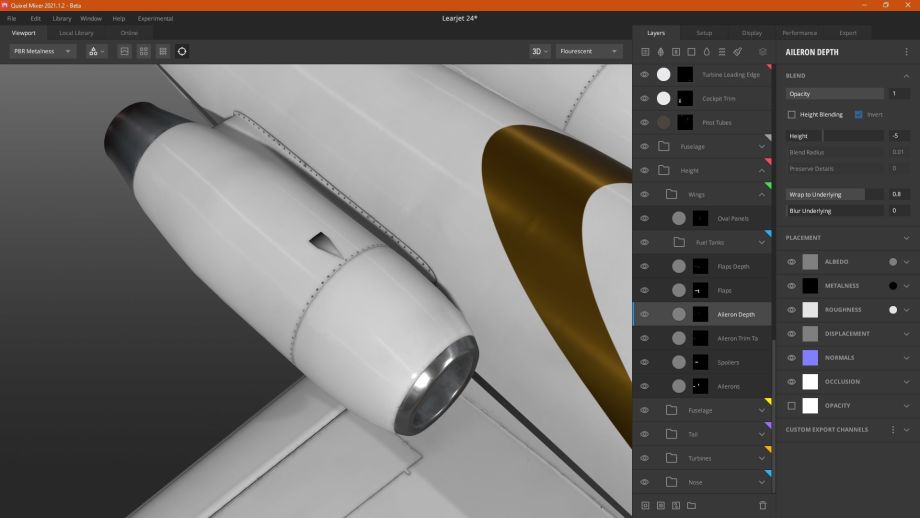
Pasemos a las turbinas. Los conductos NACA, como se les llama, están en la parte superior de los motores. Este es un detalle único que generalmente solo verá en aviones, aunque algunos vehículos de motor de alta gama también usan este diseño.
Los conductos fueron diseñados en Photoshop
En este punto, no necesitaré repasar los detalles finos de la construcción, ya que tiene mi PSD si está leyendo este documento, y rápidamente estamos comenzando a acercarnos a la parte completamente basada en Mixer del tutorial, pero esto definitivamente sangra y quiero cubrir cómo se logró este aspecto.
Los conductos se desarrollan utilizando caminos que son par para el curso hasta ahora. Lo que es diferente es que los conductos usan un valor de metal completo, albedo negro y un valor de rugosidad de 1 para simular una grieta oscura.
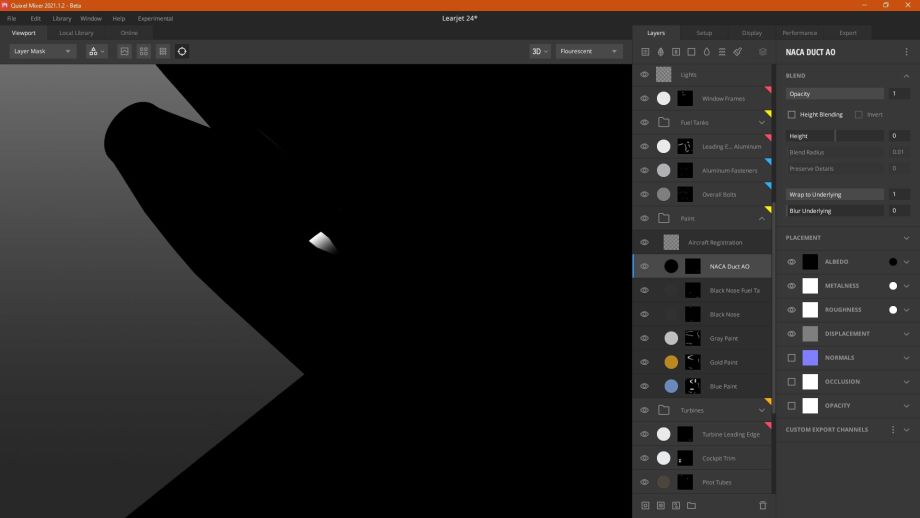
Aunque no es físicamente preciso, eso es realmente solo un punto académico. Lo que es físicamente preciso no siempre es lo mejor. A veces hay que doblar las reglas para producir el resultado deseado. No tengas miedo de probar las cosas. Ve con lo que se ve bien. Si se ve mal pero es físicamente preciso, está bien ajustar las cosas para producir un mejor resultado.
Mezclador de texturizado intermedio/avanzado
Ahora que se ha cubierto el mapeo de altura, entremos en los detalles de cómo se creó el estilo de capa específico en Mixer. Aquí es donde comienza la verdadera diversión para mí, ya que disfruto casándome con el flujo de trabajo basado en procedimientos/escaneo que Mixer ofrece para este tipo de texturizado.
Comenzaré cubriendo el grunge y la intemperie. Los aviones existen en el mundo y no son realmente tan limpios como se podría pensar.
Algunos de ellos son francamente sucios. Eso no es realmente algo que los jets de negocios como LearJets tienden a ser, pero un desgaste moderado mostrará la historia del modelo y demostrará que está pensando en cómo se usó este vehículo y dónde ha estado en su historia ficticia.
Combinando la curvatura de Mixer
En primer lugar, estoy usando una combinación de la curvatura de Mixer para algunas capas y los detalles de mi mapa de altura. Esto produce un enmascaramiento súper nítido alrededor de las líneas del panel, los pernos y otros detalles que he pintado.
Este mapa de altura impulsará gran parte de la intemperie en el proyecto, así que lo he creado con un conjunto específico de capas y comandos de Photoshop.
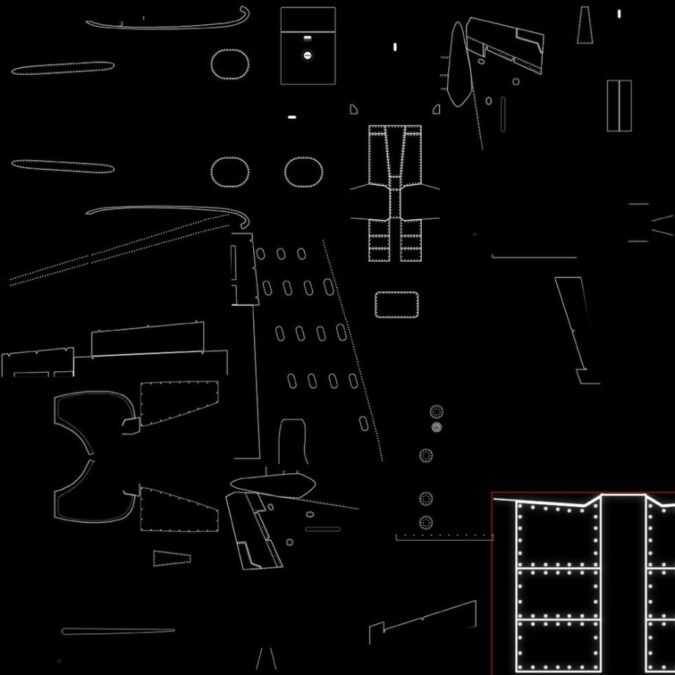
El área roja es un recorte ampliado de la sección dorsal del fuselaje. El mapa grunge se creó como un objeto inteligente que contiene un duplicado de las capas de altura de todo el proyecto. Cada capa se hizo visible y se agregó un suave resplandor exterior a cada una. CTRL+ALT+MAYÚS+E creó una capa duplicada con todas las capas aplanadas en ella.
Esto se difuminó en 6 píxeles utilizando Filter -> Gaussian Blur y se superpuso con Screen, y la opacidad de la capa se estableció en 50%. Esto proporcionó suficientes datos de máscara para que el mapa se usara como una capa grunge a partir de la cual construir otros efectos.
Grunge
Comenzaremos el proceso de grunge cubriendo la suciedad que se acumula alrededor de los paneles y los puntos de acceso. Todos los aviones cuentan con esto hasta cierto punto, por lo que es una parte muy crítica para obtener la apariencia y la sensación.
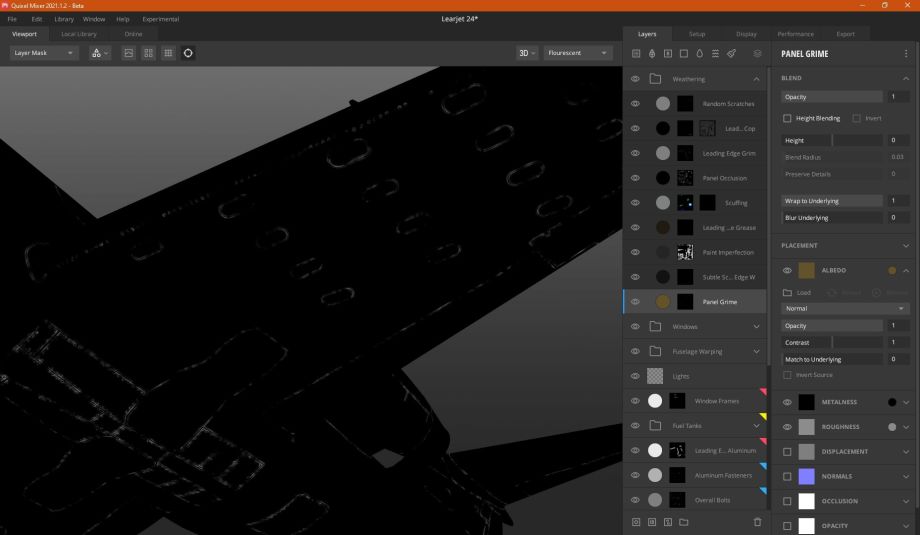
Esta capa es menos pronunciada que algunas de las otras capas de grunge por encima de ella. Esto es por diseño. Quiero que el grunge esté allí y sea visible, pero no sea dominante o distraiga del diseño del jet. Después de todo, no es un avión de negocios o un pájaro de guerra. En el proyecto Mezclador, puede abrir el grupo Weathering y seleccionar Panel Grime para seguirlo.
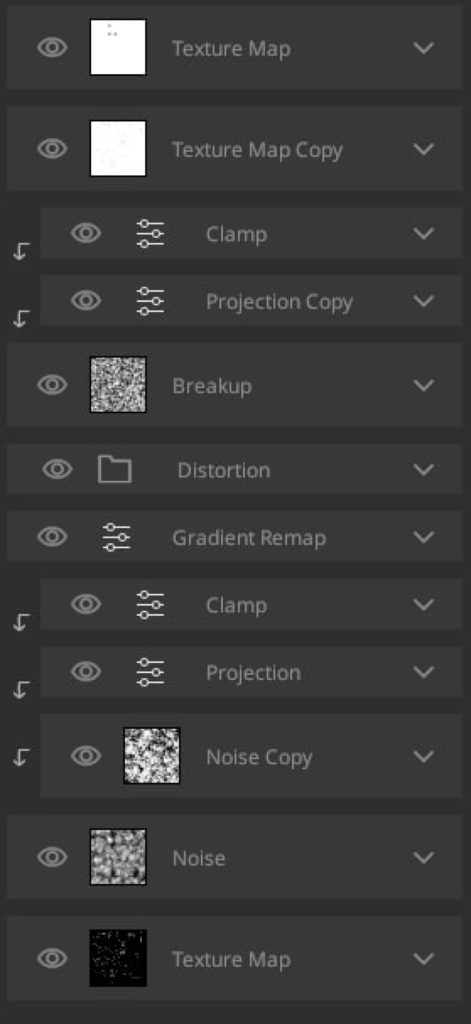
Aquí tenemos una pila de capas completa. Todas las capas tienen nombre, por lo que debe tener una buena idea de lo que está sucediendo aquí, pero cubriré los detalles de cada máscara de capa, por lo que debe tener una buena idea de lo que estas capas están haciendo junto con la visión que tenía para esta capa y los efectos que estaba destinada a producir.
Comenzando desde abajo
Texture Map es el mapa grunge que mencioné al principio de esta sección. En la ventana gráfica de Mixer, se ve así:
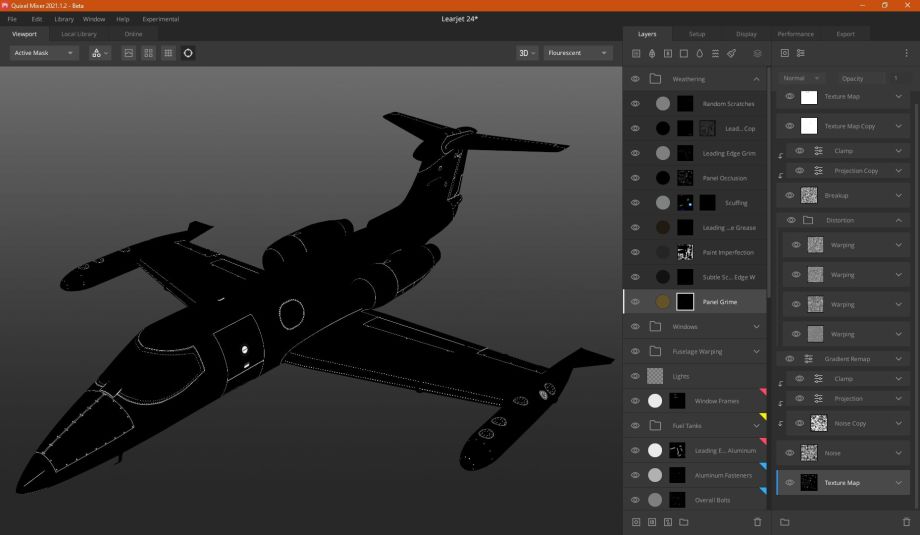
No estoy usando la curvatura horneada de Mixer para esto, ya que solo quiero que los efectos de intemperie estén alrededor de áreas que se tocan con frecuencia o que sean más susceptibles a cortes, arañazos y otros daños. Subiendo a Ruido, directamente encima del Mapa de texturas, verás la primera ruptura que estoy agregando para cambiar la forma en que se aplica la textura.
No es perfecto, pero no tiene por qué serlo ya que las costuras se consideran al pintar. En todo caso, esto se suma a la apariencia no uniforme que quiero. Esta capa está configurada para multiplicarse, dividiendo la contribución del mapa grunge al efecto general.
Donde la ruptura realmente comienza a tomar forma es en Noise Copy, Projection y Clamp, las tres recortadas a la capa de Noise. Cada capa tiene su propia configuración que puede inspeccionar, por lo que omitiré detallar los valores exactos. Producen el siguiente efecto:
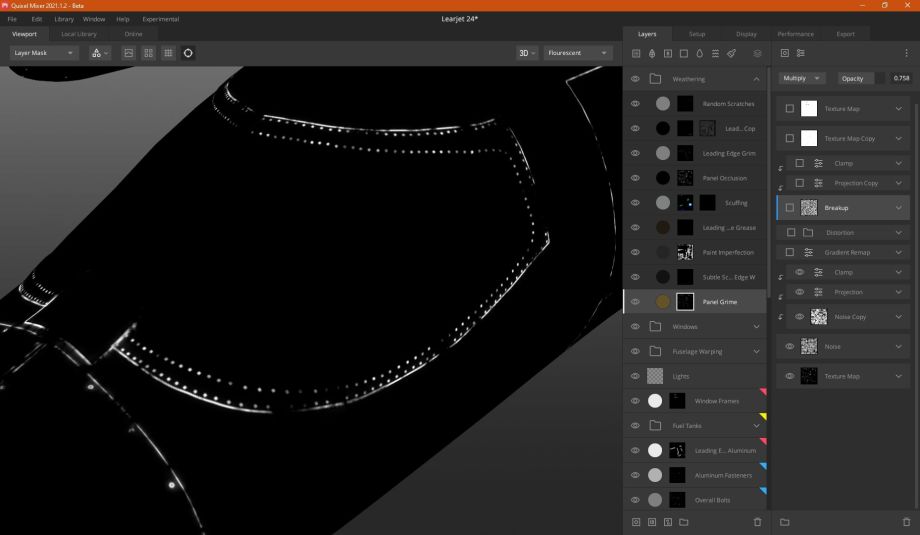
¡Está empezando a tomar forma!
Pero, como puedes ver, es demasiado preciso. Demasiado mecánico, demasiado obviamente hecho en una aplicación de texturizado CG. Vamos a conseguir un poco de aleatorización allí y realmente empujar la apariencia y la sensación.
Degradado Reasignado se establece para resaltar los valores blancos de los tonos medios de la máscara.
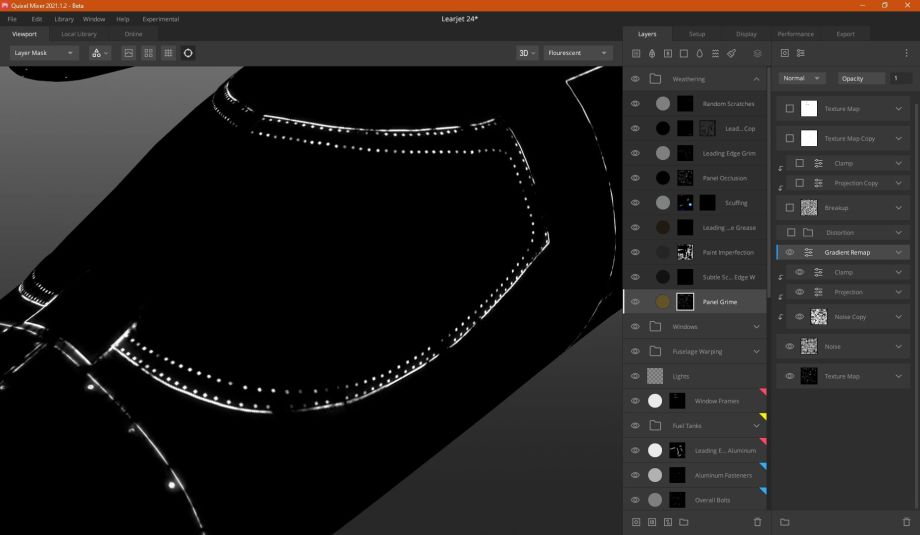
Donde la magia realmente sucede aquí es la carpeta llamada Distorsión. En este hay cuatro mapas de ruido diferentes. Cada mapa se establece en Distorsionar la mezcla. La distorsión produce un efecto fenomenal cuando se utiliza con bajos niveles de opacidad y valores muy bajos de intensidad de distorsión.
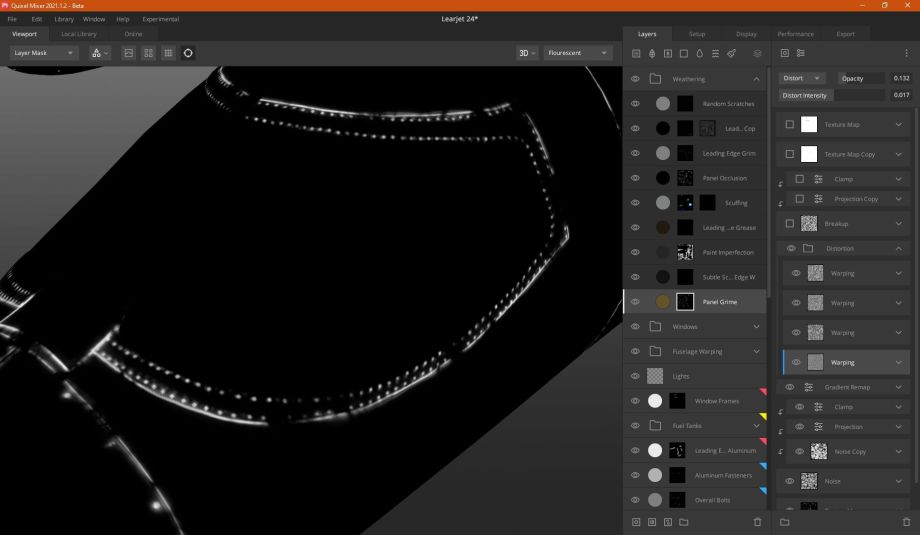
Ahora la mugre de los paneles está empezando a mancharse y volverse no uniforme. En esencia, parece más real.
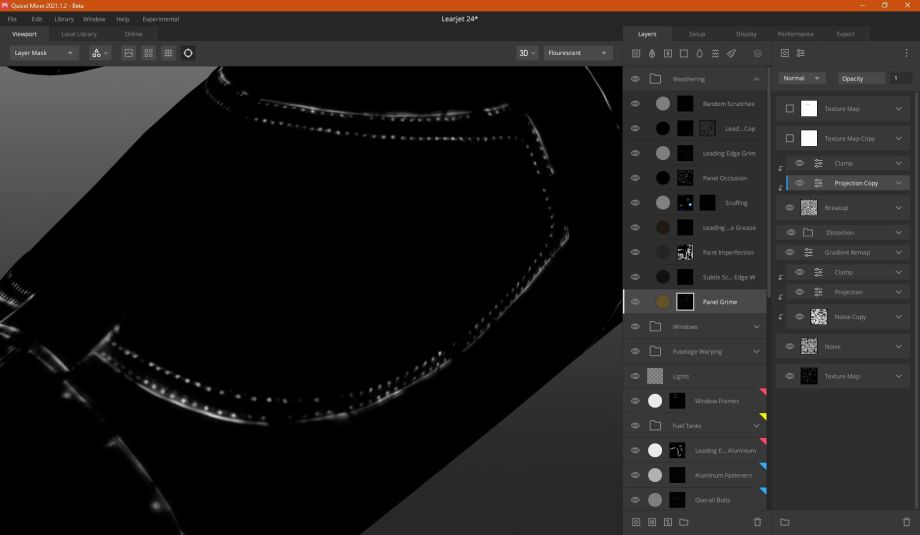
Otro mapa de ruido llamado Breakup con una proyección de caja y pinza aleatoriza donde se distribuye la mugre de paneles.
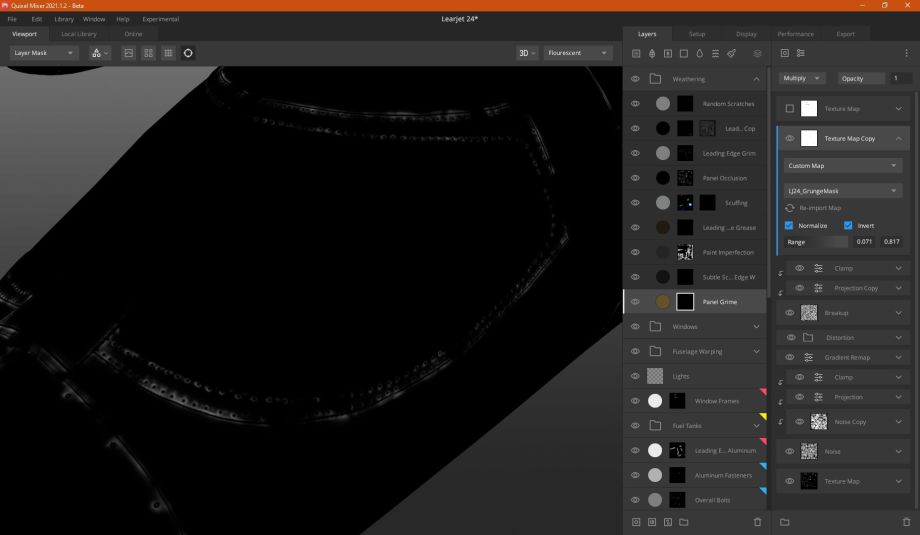
Agregar el mapa grunge sobre la parte superior de la pila de máscaras, establecido en Invertir y los valores de rango sujetos, también se rompe donde se acumula el grunge de paneles. El mapa de textura final enmascara las ventanas para que el grunge no se acumule en ellas. ¡Es un jet de negocios después de todo!
Esta técnica de enmascaramiento que utiliza la mezcla distort en los mapas de ruido emula el estilo grunge en el DDO original, pero es totalmente procedimental e independiente sin necesidad de Photoshop para producir el efecto.
Pasemos a otra máscara grunge: Leading Edge Grease
Esta es la materia que tiende a acumularse en los bordes posteriores del antihielo de aluminio mientras la aeronave viaja a más de 500 MPH (804 KM / H) durante la fase de crucero de un vuelo. Así es como se ve la máscara:
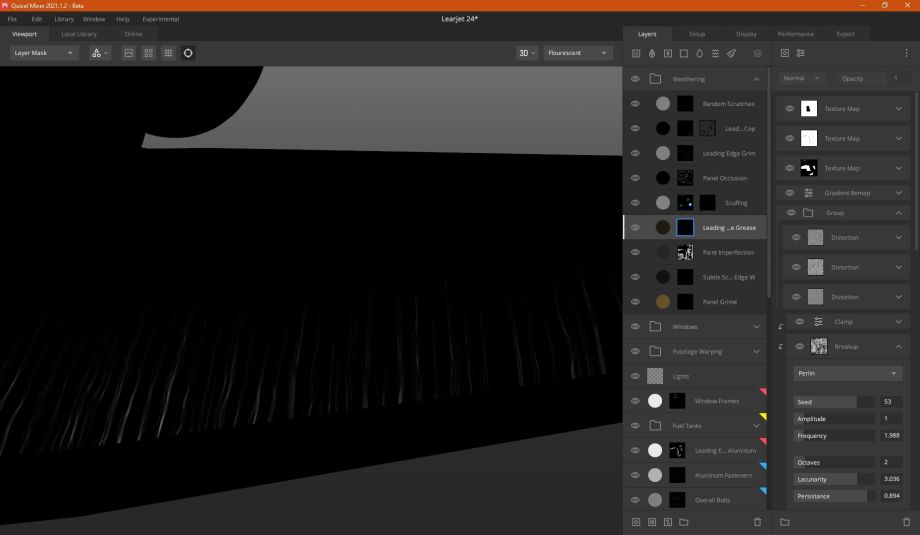
Y así es como lograremos el efecto. Esto es totalmente procedimental. Lo creas o no, la máscara base que estoy usando es un patrón cuadrado.
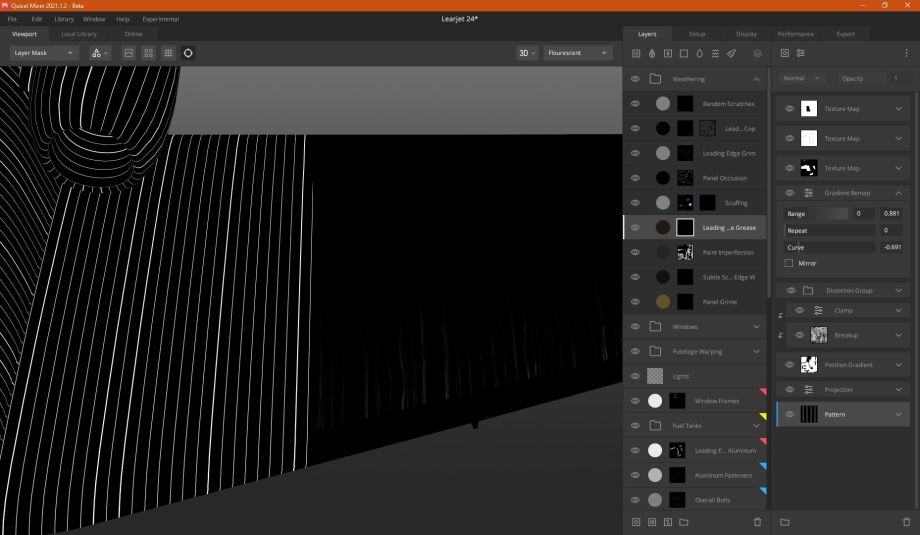
Para que se convierta en grasa rayada empujada por el aire de alta velocidad, vamos a descomponerla aún más.
El patrón se modifica mediante una máscara de proyección. Esta máscara está establecida en Proyección de caja (algo que evitaré mencionar en el futuro, ya que es el tipo predeterminado de proyección que uso para estos proyectos) con una escala establecida en 10 y un tipo de mezcla de Diferencia para proporcionar una ruptura adicional en la máscara.
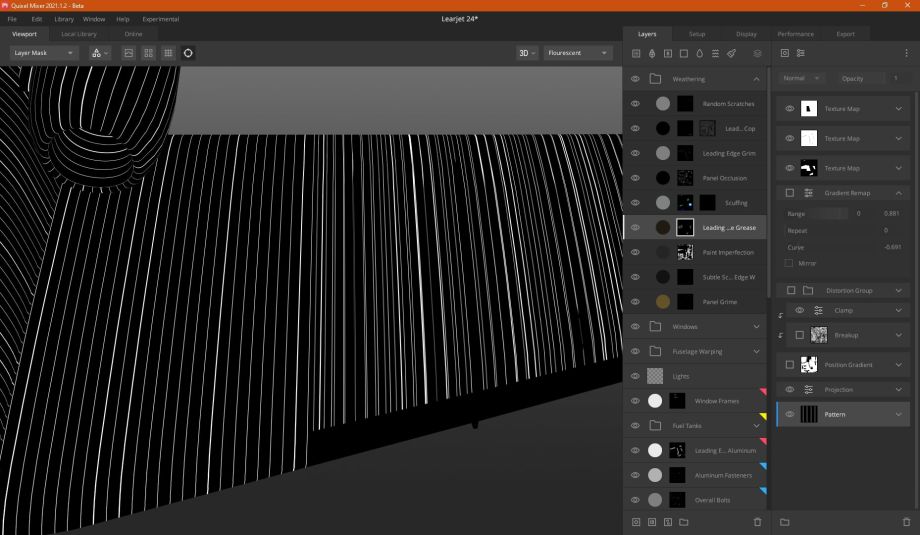
Con este modificador, hay una sección del borde de ataque del ala que tiene rayas horizontales. Se puede ignorar de forma segura, ya que esta área será enmascarada por los mapas de textura más arriba en la pila de máscaras, como se ve en el resultado final anterior.
Degradado de posición
A continuación se aplica un degradado de posición, que se establece en Restar. Esto reduce ligeramente la intensidad del patrón en función de cómo he establecido el ángulo, la inclinación y el rango del degradado de posición, y lo elimina totalmente en la parte blanca del degradado.
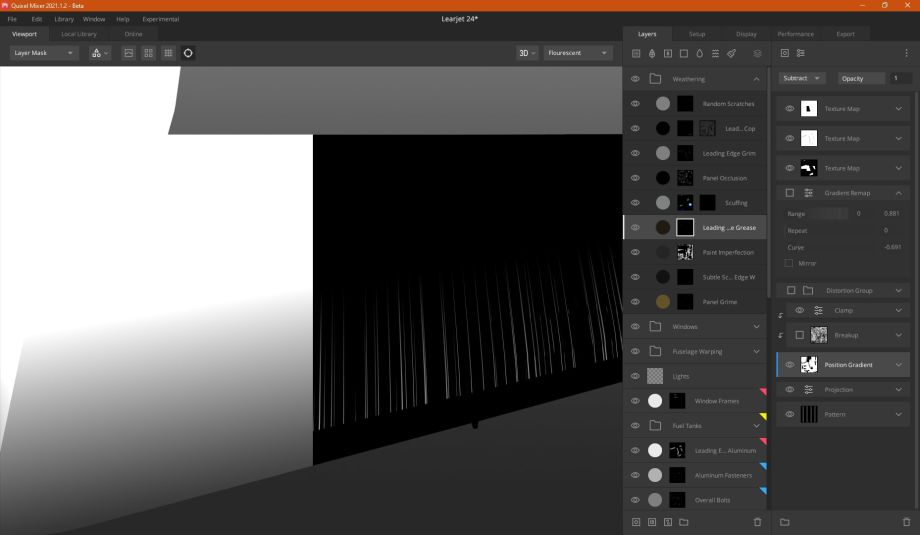
Clamp y Breakup son los siguientes. Breakup es un mapa de ruido renombrado, establecido en ruido de Perlin para una apariencia suave y burbujeante. Clamp garantiza que el mapa de ruido se mantenga dentro de los valores de 0-1, por lo que no se está produciendo una mezcla HDR.
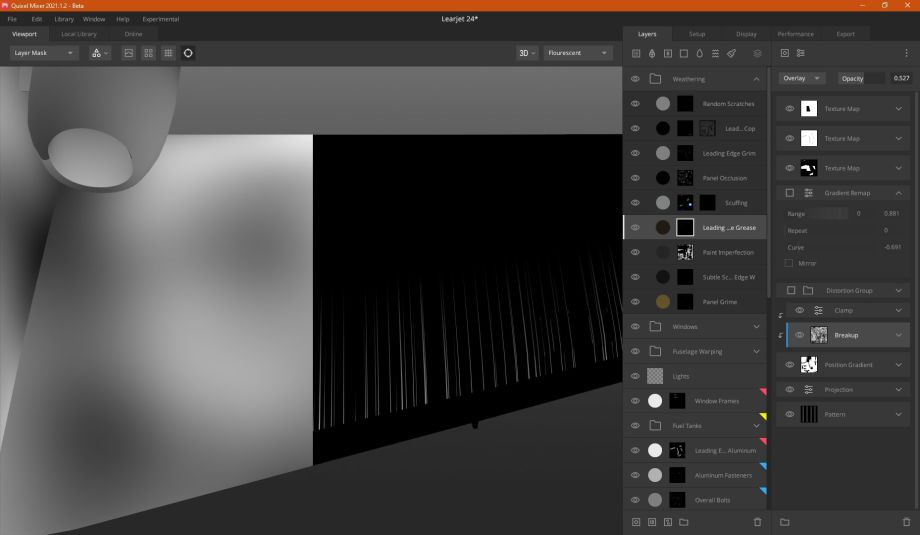
Aquí es donde entra en juego el efecto principal que lo convierte de una colección de líneas en un efecto de grasa tenue. El modo de mezcla Distort es similar a los filtros de Photoshop como Glass u Ocean Ripple, pero se puede superponer de varias maneras diferentes. En esta configuración, estoy usando tres mapas de ruido diferentes titulados Distorsión con el modo de mezcla establecido en Distorsionar.
Cada capa de distorsión tiene la misma intensidad de distorsión, pero cada una está en capas utilizando diferentes semillas para el ruido y los diferentes niveles de opacidad para controlar cómo se mezcla todo. El resultado toma líneas rectas y las convierte en esta:
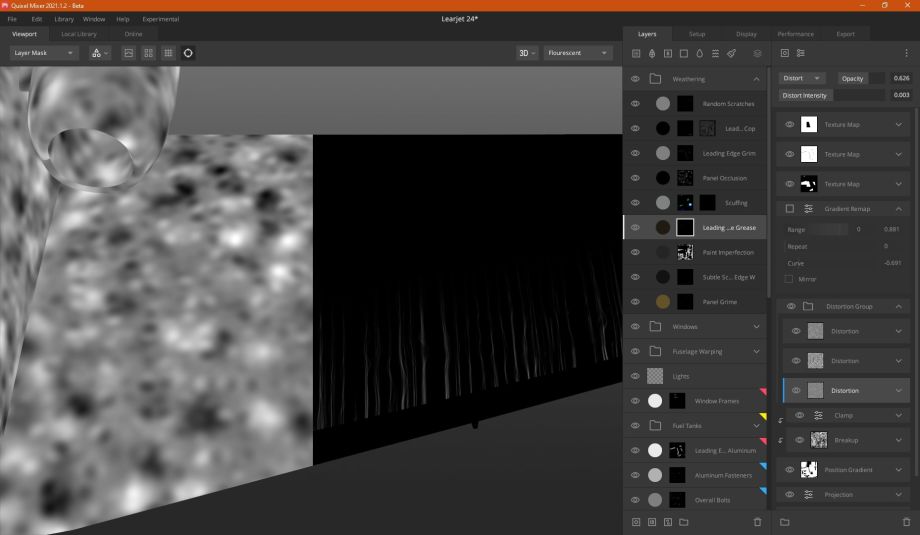
Degradado Reasignar
Realmente puedes aumentar el efecto utilizando Degradado Reasignar para sujetar los valores:
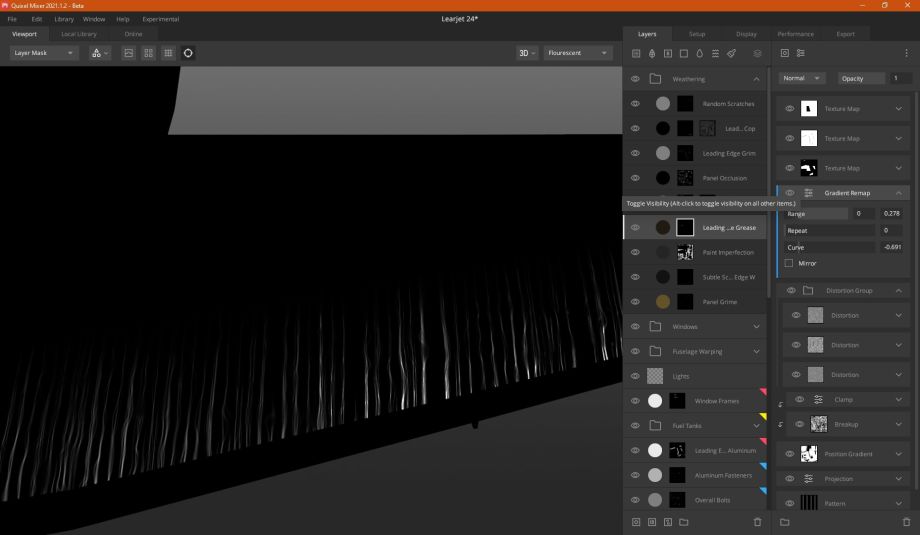
el suyo funcionaría maravillosamente para los efectos de óxido con fugas en un tanque, por ejemplo. Dado que este es un avión y no está en mal estado, solo muestra signos de vuelo regular, lo he mantenido intencionalmente afinado pero aún visible. Mientras escribo esto, descubrí que olvidé duplicar este efecto en la parte inferior de las alas, así que hagámoslo ahora.
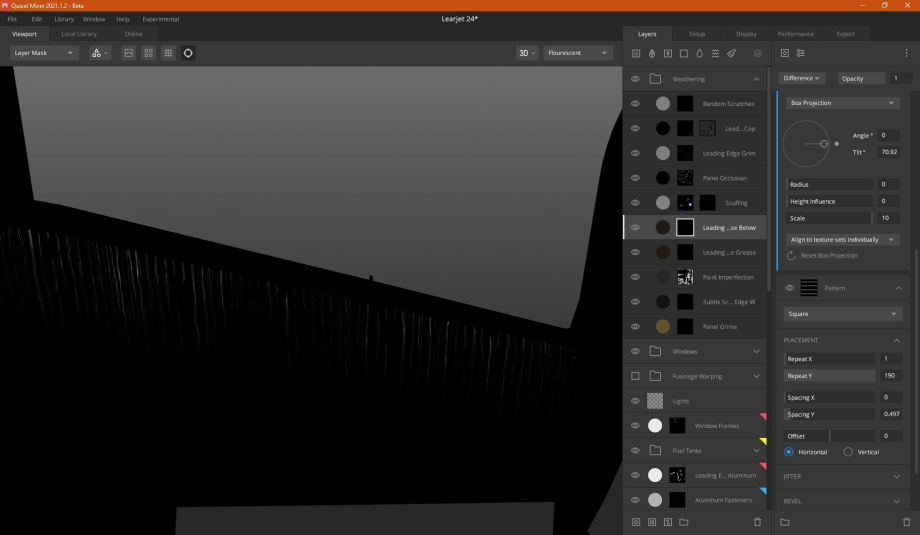
Al presionar CTRL + D, he duplicado la capa y la he renombrado a Grasa de borde de ataque debajo. También he ajustado el patrón para que se repita 190 veces en el eje Y en lugar del eje X y establecí el espaciado X en 0 y el espaciado Y en 0.497.
La proyección de la caja también se giró para que la ruptura adicional se alineara verticalmente con las líneas de grasa en lugar de horizontalmente, lo que crearía formas + repetidas. ¡30 segundos de ajustes ayudaron al resultado final, aunque solo fuera un poco!
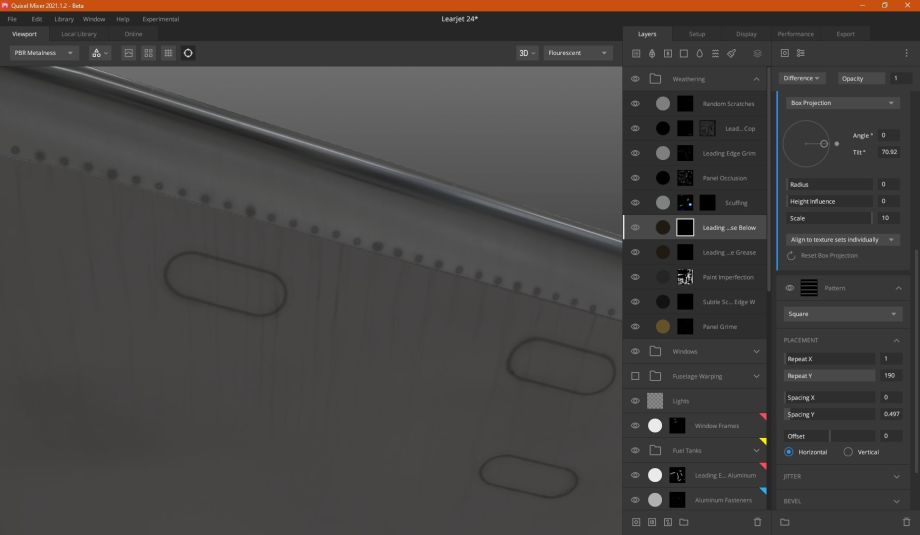
Referencias reales
Otro efecto sutil pero notable es la deformación de la superficie del chorro. La piel de aluminio se envuelve alrededor de un marco de mástiles y estructuras de soporte. Esto produce deformación en la reflectividad a medida que la luz viaja a través de ella debido a las ligeras imperfecciones que los mástiles y soportes causan a medida que la piel se asegura al ras.


Como mencioné, es un detalle bastante sutil, pero es uno de esos detalles que demuestra que entiendes con qué estás trabajando y no solo estás replicando lo que ves. También estás replicando lo que no ves. Siempre hay más en un objeto que cómo aparece inicialmente. La estructura subyacente de cómo se forma un objeto debe ser parte de sus procesos de pensamiento, al igual que la anatomía es importante para los artistas de personajes.
Hay tres capas que generan este efecto de manera procedimental: Intra-Panel, Fuselage Warping y Wing Warping. El fuselaje y la deformación del ala son los principales impulsores de este efecto. Producen un efecto que imita la anatomía de la aeronave al deformar la reflectividad utilizando la altura convertida en datos normales en Mixer. Revamos cómo se desarrolló esto.
El efecto comienza con un patrón, que utiliza la siguiente configuración
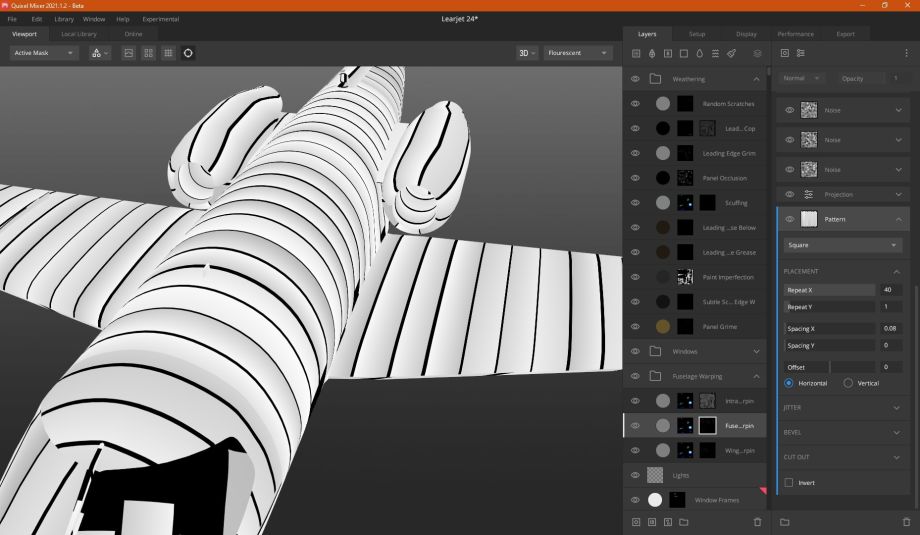
Esto proporciona una buena base de valores para trabajar. A medida que la pila de máscaras progresa hacia arriba, reduciré lenta pero constantemente las partes blancas del patrón en líneas vagamente en forma de haz.
El siguiente paso es agregar un modificador de proyección. Has leído hasta ahora, así que sabes que estoy agregando una proyección de caja a esto.
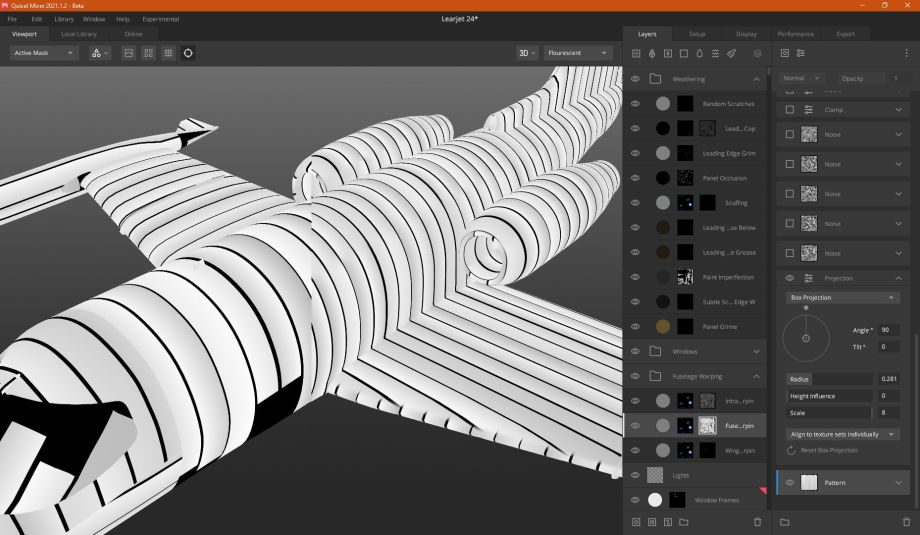
El modificador de proyección se ha configurado para que el patrón fluya sin problemas sobre el fuselaje del chorro y el empenaje, también conocido como la cola.
La siguiente es la primera de muchas máscaras de ruido configuradas para distorsionar la mezcla para romper la forma en que este efecto se aplica al fuselaje. Este es un efecto increíblemente sutil que podría haber omitido, pero quería el rango adicional de valor que proporciona Distort cuando se superpone con varias máscaras diferentes.
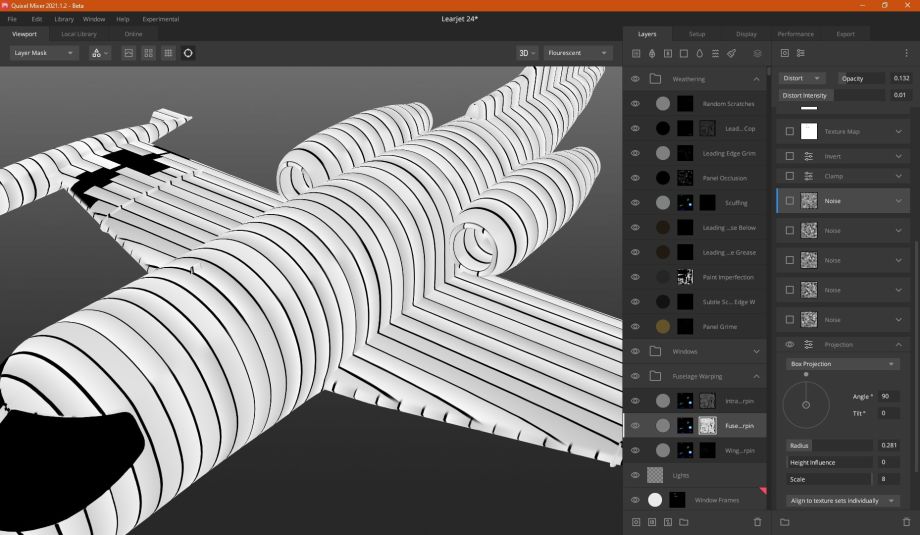
A continuación se agregó un modificador de abrazadera
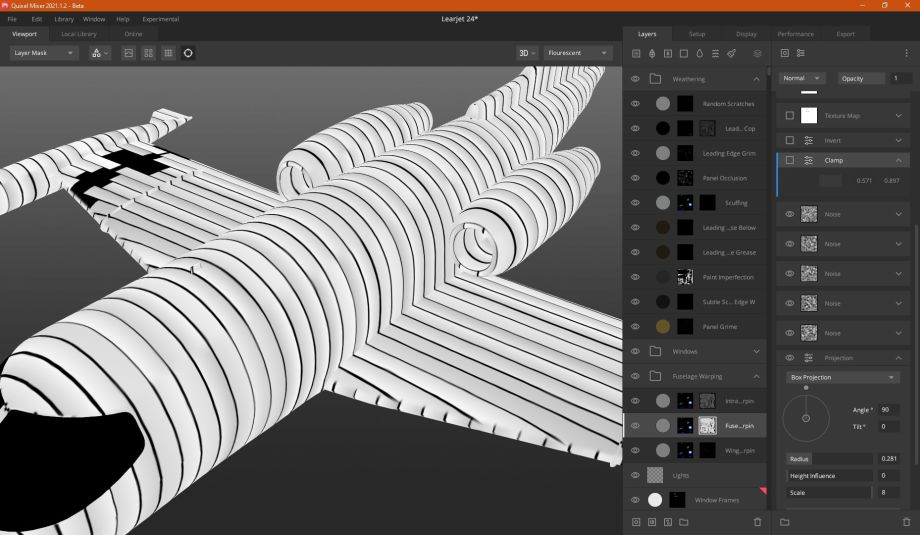
Se agregó una abrazadera para poder lavar los detalles para un mayor enmascaramiento y reducir su intensidad general sin destruir ninguno de los trabajos de enmascaramiento anteriores que había creado.
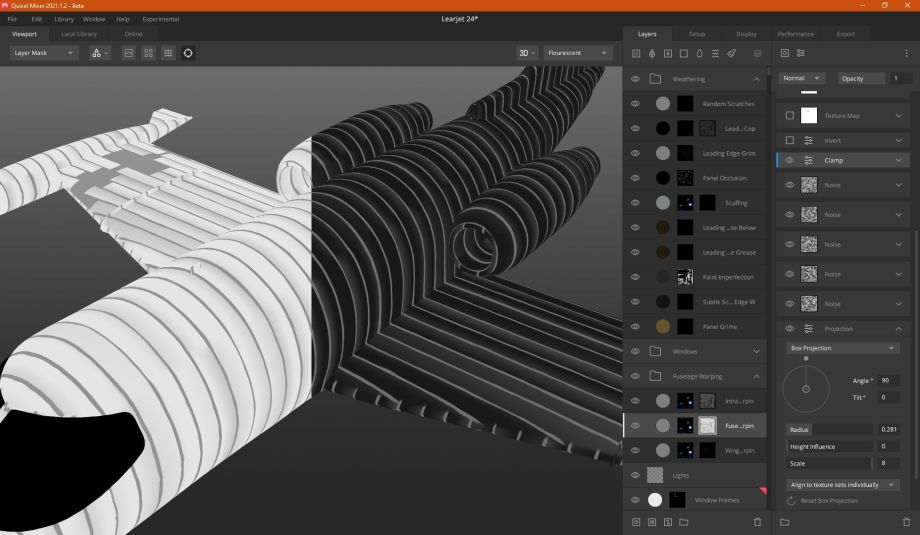
¡Ahora está quedando claro cuál será mi resultado final! Puede ver elementos estructurales definidos con ligeras variaciones de valor que ayudarán a romper suavemente la superficie del chorro. Lo siguiente son las máscaras de mapa de textura para eliminar este efecto de todos menos del fuselaje y el empenaje.
Se agrega un modificador de desenfoque establecido en gaussiano junto para suavizar los valores.
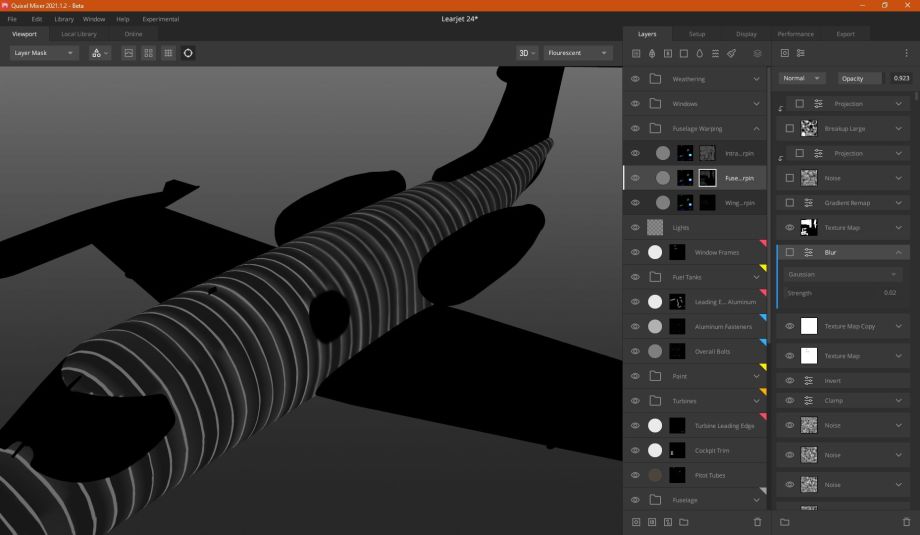
Se agrega un modificador de reasignación de degradado para luego refinar aún más el efecto y definir dónde tendrán lugar los efectos de distorsión final en el modelo.
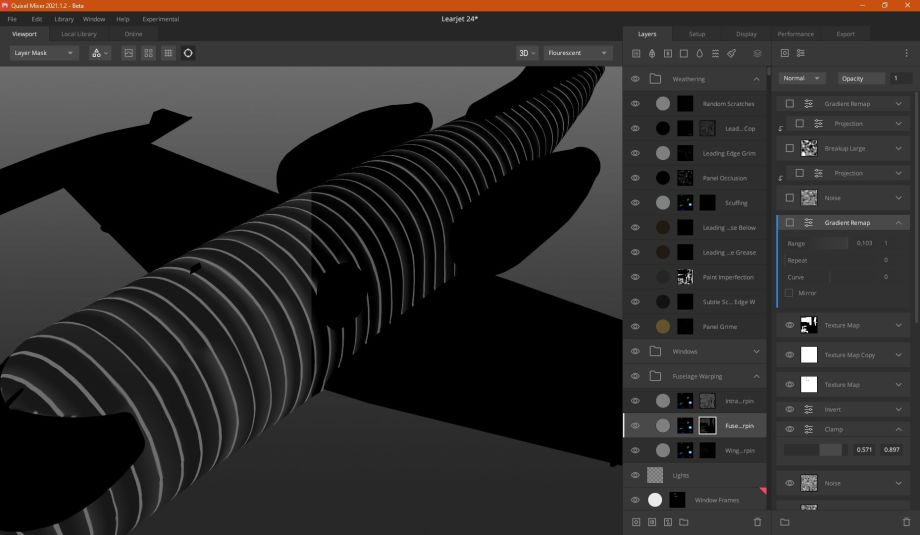
Se agregan dos mapas de ruido para romper la uniformidad del efecto. Ambos están configurados en ruido Simplex, con una capa que tiene valores de ruido más grandes y la otra que tiene valores de ruido más pequeños. Ambos son modificados por Proyecciones que se establecen en Proyección de cuadro. Están configurados para Superponer y Multiplicar, respectivamente, lo que rompe por completo la uniformidad.
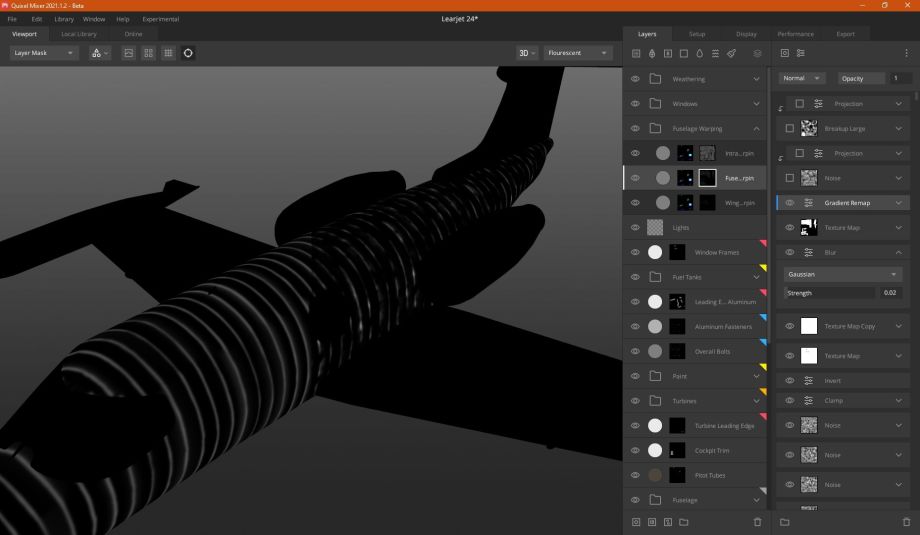
Capa de deformación
¡Y eso es todo lo que hay! La capa de deformación del ala era un duplicado idéntico con la rotación de la proyección (por encima del patrón base) cambiada de modo que la deformación ocurría de adelante hacia atrás en lugar de hacia los lados.
Intra-Panel Warping es una versión ligeramente modificada del efecto Fuselage Warping para producir un poco más de ondulación entre las vigas estructurales a menor intensidad normal.
Esto cubre casi todos los aspectos del jet. Lo que no cubrí fue bastante simple, y se puede inspeccionar en el proyecto Mixer que acompaña este tutorial.
Mejoras en el rendimiento del mezclador
¡El rendimiento es un acto de equilibrio! Con cualquier software, cuantas más capas agregue, más lento se vuelve. Esto es especialmente cierto con los paquetes de pintura 3D, como Mixer.
Las capas más baratas para trabajar son las capas sólidas, seguidas de las capas que usan máscaras simples. Las capas más caras utilizan el generador de mapas de curvatura incorporado de Mixer. Esto se actualiza cada vez que cambian las capas para que Mixer pueda recoger los normales que ha agregado a un proyecto.
Una vez que haya agregado más de un pequeño puñado de estas capas (piense en dos o cuatro), un proyecto con muchas capas ralentizará Mixer severamente, incluso con hardware de gama alta. Esta es la naturaleza de las cosas en las artes digitales, pero puedes, afortunadamente, evitarlo.
Recomiendo mantener la intemperie y otros efectos basados en la curvatura en sus propios grupos de capas. Si comienza a ver ralentizaciones, deshabilite la visibilidad de los costosos grupos de capas de renderizado a medida que trabaja y habilítelos nuevamente una vez que haya terminado de trabajar.
Texturizar con Quixel Mixer y pintando en 3D
Esto también debería mejorar la capacidad de respuesta para la pintura 3D en Mixer para cualquier retoque o pintura importante que planee hacer. Si las ralentizaciones siguen ocurriendo, Mixer tiene algunas configuraciones diferentes con las que puede jugar que deberían ayudar con los tiempos de renderizado para los ajustes de capa.
Si las ralentizaciones se deben a una GPU más débil, puede ajustar la resolución renderizada de las texturas del modelo mediante la opción Rendimiento -> resolución de ventanilla. Full mostrará texturas de 4096×4096 a resolución completa, mientras que 4096×4096 a media resolución se mostrará a 2048×2048.
Esto mejoraría los tiempos de renderizado de GPU para aquellos de ustedes con máquinas que están más cerca de los requisitos mínimos de Mixer. También puede deshabilitar Teselación, Suavizado, Sombras y Backfaces para mejorar los tiempos de representación general de las GPU más lentas.
Mejorar la velocidad de ajuste
Para mejorar la velocidad general de ajuste de textura, puede cambiar texturas de muestra descendente de Desactivado a 1 a 5. Cada número reduce progresivamente las texturas haciéndolas más borrosas y fáciles de procesar para la GPU durante la fase de muestreo de un ajuste de capa.
Reducir la coincidencia normal de resolución completa a una resolución más baja también mejorará la velocidad de ajuste, ya que los mapas normales de resolución completa no se calculan al mismo tiempo que se actualiza la ventana gráfica.

Conclusión de Texturizar con Quixel Mixer
Mixer es una herramienta increíblemente poderosa que todavía está en su infancia en términos de su conjunto de herramientas y potencial general. No tengo ninguna duda de que a medida que madure, la herramienta se volverá aún más fácil y útil de lo que ya es.
Espero que este tutorial te haya ayudado a aprender un nuevo flujo de trabajo o una forma diferente de abordar un tema con el que ya estás familiarizado.
El tutorial original de texturizado de aeronaves de Jonathan Holmes se puede acceder aquí. También puedes ver más sobre el tema en el foro, sigue leyendo…